Samsung LN-R408D Manuel utilisateur
PDF
Télécharger
Document
00803A-00fre.qxd 4/22/05 6:17 PM Page 1 LN-R408D TÉLÉVISEUR TFT À ACL Enregistrez vos produits Samsung en vous connectant sur : www.samsung.com/global/register BN68-00803A-00 Fr.qxd 8/11/04 3:05 AM Page 1 Précautions lors de l'affichage d'une image fixe Une image fixe pour endommager de manière permanente votre écran de télévision. • Télévision acceptant le numérique : Lorsque vous sélectionnez le mode normal (4:3) pour regarder un programme numérique intégrant un délimiteur de début de trame (et que la sortie du boîtier décodeur est de 480p). • Télévision acceptant le numérique : Lorsque Bien que les programmes numériques doivent être diffusés en format HD Écran large (16:9), il arrive que les radiotélévisions diffusent des programmes initialement enregistrés en format normal (4:3) en convertissant les signaux en signaux numériques. Dans ce cas, les bords gauche et droit sont rognés. Remarque : Si les bords gauche et droit et le centre de l'écran restent longtemps affichés, le volume de lumière transmis vont varier. Cela aura pour conséquence de laisser des traces. vous sélectionnez le mode Écran large (16:9) pour regarder un programme numérique intégrant un délimiteur de début de trame (et que la sortie du boîtier décodeur est de 1080i). Ne laissez pas l'écran en mode Pause pendant longtemps. Cela pourrait provoquer les mêmes problèmes qu'avec les produits d'autres fabricants. • Télévision acceptant le numérique : Lorsque la télévision reçoit des signaux HD (et que la sortie du boîtier décodeur est de 1080i). Lorsque vous regardez un programme numérique HD sur une télévision standard (4:3) en ayant sélectionné les tailles d'écran "16:9" ou "Panorama", vous le verrez mais les bords supérieur et inférieur seront rognés. Remarque : Si les bords supérieur et inférieur ainsi que le centre de l'écran restent longtemps affichés, le volumes de lumière transmi vont varier. Cela aura pour conséquence de laisser des traces. Ne laissez pas l'écran en mode Pause pendant longtemps. Cela pourrait provoquer les mêmes problèmes qu'avec les produits d'autres fabricants. Fr.qxd 8/11/04 3:05 AM Page 2 • Télévision avec le numérique intégré (Écran large) : Lorsque la télévision reçoit les signaux d'un programme numérique intégrant un délimiteur de début de trame (elle reçoit des signaux normaux à 480p). • Télévision acceptant le numérique (Écran large) : Lorsque la télévision reçoit les signaux d'un programme numérique intégrant un délimiteur de début de trame (avec un boîtier décodeur). • Lorsque vous regardez un programme analogique (standard) sur une télévision ayant un grand écran (mode 4:3 sélectionné). Bien que les programmes numériques doivent être diffusés en format HD Écran large (16:9), il arrive que les radiotélévisions diffusent des programmes initialement enregistrés en format normal (4:3) en convertissant les signaux en signaux numériques. Dans ce cas, les bords gauche et droit sont rognés. Remarque : Si les bords gauche et droit et le centre de l'écran restent longtemps affichés, le volume de lumière transmis vont varier. Cela aura pour conséquence de laisser des traces. Ne laissez pas l'écran en mode Pause pendant longtemps. Cela pourrait provoquer les mêmes problèmes qu'avec les produits d'autres fabricants. • Lorsque vous regardez un DVD, un CD ou une vidéo au format Écran large (21:9) sur une télévision ayant un grand écran (16:9). • Lorsque vous connectez votre ordinateur ou une console de jeux à la télévision et que vous sélectionnez le mode 4:3. Si vous connectez un lecteur de DVD, un ordinateur ou une console de jeux à une télévision à écran large et que vous regardez un film, ou jouez à un jeu en mode normal (4:3) ou large (21:9), les bords gauche et droit ainsi que les bords supérieurs et inférieurs peuvent être rognés. Remarque : Si les bords gauche et droit et le centre de l'écran restent longtemps affichés, le volume de lumière transmis vont varier. Cela aura pour conséquence de laisser des traces. Ne laissez pas l'écran en mode Pause pendant longtemps. Cela pourrait provoquer les mêmes problèmes qu'avec les produits d'autres fabricants. 01 BN68-00803A-00Fre.qxd 4/23/05 9:12 AM Page 1 CONTENTS Chapitre 1: Informations générales Liste des fonctions . . . . . . . . . . . . . . . . . . . . . . . . . . . . . . . . . . . . . . Liste des pièces . . . . . . . . . . . . . . . . . . . . . . . . . . . . . . . . . . . . . . . . Vos premiers pas avec la télévision . . . . . . . . . . . . . . . . . . . . . . . . . . Boutons présents en bas à droite de la façade . . . . . . . . . . . . . . Prises du panneau arrière . . . . . . . . . . . . . . . . . . . . . . . . . . . . . Télécommande . . . . . . . . . . . . . . . . . . . . . . . . . . . . . . . . . . . . . . . . . Insertion des piles dans la télécommande . . . . . . . . . . . . . . . . . . . . . . La télécommande ne fonctionne pas . . . . . . . . . . . . . . . . . . . . . . . . . 1 1 2 2 3 4 6 6 Chapitre 2: Connexions Connexion d’antennes VHF et UHF . . . . . . . . . . . . . . . . . . . . . . . . . 7 Antennes avec câble bipolaire plat de 300 ohms . . . . . . . . . . . . 7 Antennes avec câble rond de 75 ohms . . . . . . . . . . . . . . . . . . . . 8 Antennes VHF et UHF séparées . . . . . . . . . . . . . . . . . . . . . . . . 8 Connexion du câble TV . . . . . . . . . . . . . . . . . . . . . . . . . . . . . . . . . . . 8 Câble sans boîte de jonction . . . . . . . . . . . . . . . . . . . . . . . . . . . . 8 Branchement d’une boîte de jonction servant à décrypter l’ensemble des canal . . . . . . . . . . . . . . . . . . . . . . . . 9 Branchement d’une boîte de jonction servant à décrypter certaines canal . . . . . . . . . . . . . . . . . . . . . . . . . . . . . 9 Branchement d’un magnétoscope . . . . . . . . . . . . . . . . . . . . . . . . . . 11 Branchement d’un magnétoscope S-VHS . . . . . . . . . . . . . . . . . . . . 13 Connecter un boîtier décodeur/lecteur de DVD via DVI . . . . . . . . . 14 Connexion d’un DVD/boîtier décodeur à l’aide du mode HDMI . . 14 Branchement d’un lecteur DVD . . . . . . . . . . . . . . . . . . . . . . . . . . . 15 Branchement d'un système audio numérique . . . . . . . . . . . . . . . . . . 15 Connexion d’un amplificateur/home cinéma DVD . . . . . . . . . . . . . 16 Branchement d’un PC . . . . . . . . . . . . . . . . . . . . . . . . . . . . . . . . . . . 16 Branchement d'une CableCARD . . . . . . . . . . . . . . . . . . . . . . . . . . . 17 Chapitre 3: Fonctionnement Mise en marche et arrêt de la télévision . . . . . . . . . . . . . . . . . . . . . . Changement des canal . . . . . . . . . . . . . . . . . . . . . . . . . . . . . . . . . . Utilisation des boutons de canal . . . . . . . . . . . . . . . . . . . . . . . Appuyez sur la touche PRE-CH pour sélectionner la chaîne Réglage du volume. . . . . . . . . . . . . . . . . . . . . . . . . . . . . . . . . Réglage du volume . . . . . . . . . . . . . . . . . . . . . . . . . . . . . . . . . . . . . Utilisation de la fonction Muet . . . . . . . . . . . . . . . . . . . . . . . . . Visualisation de l’affichage . . . . . . . . . . . . . . . . . . . . . . . . . . . . . . . Visualisation des menus . . . . . . . . . . . . . . . . . . . . . . . . . . . . . . . . . Fonction Prêt à l’emploi . . . . . . . . . . . . . . . . . . . . . . . . . . . . . . . . . Si vous souhaitez réinitialiser ce paramètre... . . . . . . . . . . . . . Mémorisation des canal . . . . . . . . . . . . . . . . . . . . . . . . . . . . . . . . . Sélection de la source du signal vidéo . . . . . . . . . . . . . . . . . . . Enregistrement des canal dans la mémoire (méthode automatique) . . . . . . . . . . . . . . . . . . . . . . . . . . . . . . Ajouter et Enlever des canal (méthode manuelle) . . . . . . . . . . Programmation de la télécommande . . . . . . . . . . . . . . . . . . . . . . . Codes de la télécommande . . . . . . . . . . . . . . . . . . . . . . . . . . . Pour sélectionner la source . . . . . . . . . . . . . . . . . . . . . . . . . . . . . . . Pour éditer le nom de la source . . . . . . . . . . . . . . . . . . . . . . . . . . . . TABLE DES MATIERES-1 18 18 18 18 18 18 19 19 20 23 24 24 25 27 28 31 32 33 01 BN68-00803A-00Fre.qxd 4/23/05 9:12 AM Page 2 CONTENTS Chapitre 4: Contrôle de l’image Utilisation des paramètres automatiques d’image . . . . . . . . . . . . . . Réglage des tons des couleurs . . . . . . . . . . . . . . . . . . . . . . . . . . . . . DNIe (Image naturelle numérique) . . . . . . . . . . . . . . . . . . . . . . . . . Modification de la taille de l’écran . . . . . . . . . . . . . . . . . . . . . . . . . Gel de l’image . . . . . . . . . . . . . . . . . . . . . . . . . . . . . . . . . . . . . . . . Visionnement Image sur Image . . . . . . . . . . . . . . . . . . . . . . . . . . . . Comment activer la fonction Image sur Image . . . . . . . . . . . . Sélection d’un signal source (A/V externe) pour l’ISI . . . . . . . Pour permuter entre le contenu de la fenêtre ISI et l’image principale . . . . . . . . . . . . . . . . . . . . . . . . . . . . . . . . . . . . . . . . Changer la chaîne de la fenêtre ISI . . . . . . . . . . . . . . . . . . . . . Pour changer la position de la fenêtre ISI . . . . . . . . . . . . . . . . Pour changer la Size de la fenêtre ISI . . . . . . . . . . . . . . . . . . . Commande couleur . . . . . . . . . . . . . . . . . . . . . . . . . . . . . . . . . . . . . Commande simple . . . . . . . . . . . . . . . . . . . . . . . . . . . . . . . . . . Commande détail . . . . . . . . . . . . . . . . . . . . . . . . . . . . . . . . . . . Contraste dynam. . . . . . . . . . . . . . . . . . . . . . . . . . . . . . . . . . . . . . . Capteur luminance . . . . . . . . . . . . . . . . . . . . . . . . . . . . . . . . . . . . . 34 36 37 38 40 41 41 42 42 43 43 44 45 45 46 47 48 Chapitre 5: Contrôle du son Personnalisation du son . . . . . . . . . . . . . . . . . . . . . . . . . . . . . . . . . Utilisation des paramètres automatiques de son . . . . . . . . . . . . . . . Paramétrage de la technologie TruSurround XT . . . . . . . . . . . . . . . Sélection d'une bande son à canaux multiples (MTS) – Numérique . . . . . . . . . . . . . . . . . . . . . . . . . . . . . . . . . . . Langue privilégiée . . . . . . . . . . . . . . . . . . . . . . . . . . . . . . . . . Mode audio multipistes . . . . . . . . . . . . . . . . . . . . . . . . . . . . . . Contrôle automatique du volume . . . . . . . . . . . . . . . . . . . . . . . . . . . Sélection du mode Internal Mute (Silence Int.) . . . . . . . . . . . . . . . Sélection d'un format audio numérique . . . . . . . . . . . . . . . . . . . . . . Configuration de la mélodie de marche/d'arrêt . . . . . . . . . . . . . . . . 49 50 51 52 52 53 54 55 56 57 Chapitre 6: Contrôle des chaînes Sélection de l'antenne . . . . . . . . . . . . . . . . . . . . . . . . . . . . . . . . . . . Configuration de vos chaînes favorites . . . . . . . . . . . . . . . . . . . . . . Nom des chaînes . . . . . . . . . . . . . . . . . . . . . . . . . . . . . . . . . . . . . . . Affichage de la liste des chaînes . . . . . . . . . . . . . . . . . . . . . . . . . . Modification de la liste des chaînes . . . . . . . . . . . . . . . . . . . . . . . . Syntonisation fine des chaînes analogiques . . . . . . . . . . . . . . . . . . Contrôle de la puissance du signal numérique . . . . . . . . . . . . . . . . Amplificateur à faible bruit (AFB) . . . . . . . . . . . . . . . . . . . . . . . . . 58 59 60 61 62 63 64 65 Chapitre 7: Affichage PC Utilisation de votre télévision comme un écran PC . . . . . . . . . . . . . Configuration de votre logiciel PC (basée sur Windows XP) . . Comment utiliser le réglage automatique . . . . . . . . . . . . . . . . Réglage de la qualité de l’écran . . . . . . . . . . . . . . . . . . . . . . . Changement de la position de l’écran . . . . . . . . . . . . . . . . . . . Initialiser la position de l’écran et les paramètres des couleurs TABLE DES MATIERES-2 66 66 67 68 69 70 01 BN68-00803A-00Fre.qxd 4/23/05 9:12 AM Page 3 CONTENTS Chapitre 8: Paramètre d’heure Régler l’horloge . . . . . . . . . . . . . . . . . . . . . . . . . . . . . . . . . . . . . . . Option 1 : Réglage manuel de l'horloge . . . . . . . . . . . . . . . . . . Option 2 : Réglage Automatiquement de l'horloge . . . . . . . . . Paramétrer le minuteur . . . . . . . . . . . . . . . . . . . . . . . . . . . . . . Réglage de la minuterie de mise en marche/arrêt . . . . . . . . . . . 71 71 73 75 76 Chapitre 9: Description de la fonction Sélection d’une langue de menu . . . . . . . . . . . . . . . . . . . . . . . . . . . . . 78 Sélection du mode cinéma . . . . . . . . . . . . . . . . . . . . . . . . . . . . . . . 79 Réduction numérique des bruits . . . . . . . . . . . . . . . . . . . . . . . . . . . 80 Utilisation de l'option de correction de la faiblesse chromatique . . . 81 Affichage des sous-titres (messages texte à l'écran) – Analogique . . 83 Affichage des sous-titres (messages texte à l'écran) – Numérique . . 85 Niveau de transparence du menu . . . . . . . . . . . . . . . . . . . . . . . . . . 88 Configuration de la fonction d'aide . . . . . . . . . . . . . . . . . . . . . . . . . 89 Utilisation de la fonction puce V . . . . . . . . . . . . . . . . . . . . . . . . . . . . . 90 Réglage de votre numéro d’identification personnel (NIP) . . . . . . . . . 90 Comment activer/désactiver la fonction puce V . . . . . . . . . . . . . . . . 91 Comment configurer les restrictions à l’aide des “Contrôle parental TV” 92 Comment configurer les restrictions à l’aide des évaluations MPAA : G, PG, PG-13, R, NC-17, X, NR . . . . . . . . . . . . . . . . . 94 Réinitialisation du téléviseur lorsque la fonction V-Chip de contrôle parental bloque une chaîne . . . . . . . . . . . . . . . . . . . . . 96 Guide électronique des programmes . . . . . . . . . . . . . . . . . . . . . . . . 97 Affichage du guide électronique des programmes . . . . . . . . . . 97 Utilisation du guide électronique des programmes . . . . . . . . . 98 Affichage des informations relatives à une chaîne . . . . . . . . . . 99 Affichage des informations relatives aux chaînes . . . . . . . . . 100 Liste aide-mémoire . . . . . . . . . . . . . . . . . . . . . . . . . . . . . . . . . . . . 102 Affichage de la liste aide-mémoire . . . . . . . . . . . . . . . . . . . . 102 Pour afficher la liste aide-mémoire . . . . . . . . . . . . . . . . . . . . 103 Pour supprimer des programmes planifiés . . . . . . . . . . . . . . . 103 Utilisation de la CableCARD (vendue séparément) . . . . . . . . . . . . 104 Affichage des informations relatives à la CableCARD . . . . . 104 Utilisation de la fonction de configuration de la CableCARD . . . . 105 Remise à zéro de la CableCARD . . . . . . . . . . . . . . . . . . . . . 105 Réorganisation de la liste des canaux . . . . . . . . . . . . . . . . . . 106 Chapitre 10: Annexe Identification des problèmes . . . . . . . . . . . . . . . . . . . . . . . . . . . . . . . Démonter la base . . . . . . . . . . . . . . . . . . . . . . . . . . . . . . . . . . . . . . . Installer un kit de fixation mural . . . . . . . . . . . . . . . . . . . . . . . . . . . . Utilisation du verrouillage Kensington antivol . . . . . . . . . . . . . . . . . . . Utilisation de votre télévision à l’étranger . . . . . . . . . . . . . . . . . . . . . . Télévision par CableCARD et téléviseurs numériques précâblés . . Spécifications . . . . . . . . . . . . . . . . . . . . . . . . . . . . . . . . . . . . . . . . . Modes d’affichage . . . . . . . . . . . . . . . . . . . . . . . . . . . . . . . . . . . . . . TABLE DES MATIERES-3 107 109 110 111 111 112 113 114 01 BN68-00803A-00Fre.qxd 4/23/05 9:12 AM Page 1 Chapitre 1 I N F O R M AT I O N S G É N É R A L E S Liste des fonctions Interface numérique et de réseau exceptionnelle : Grâce à son tuner numérique intégré haute définition, ce téléviseur, très simple d'utilisation grâce à sa télécommande multifonctions unique, permet une diffusion haute définition sans récepteur. Excellente qualité d’image - La technologie DNIe offre des images d’une netteté aussi vraie que nature - Commande couleur: Les couleurs peuvent être réglées à votre convenance en définissant le Rose, le Bleu ainsi que le Vert. - Contraste dynam.: Détecte auto matiquement le signal visuel entrant et le règle pour créer le contraste optimum. - Capteur luminance: Règle automatiquement la luminosité de l’écran suivant le niveau de luminosité ambiante. SRS TruSurround XT - SRS TruSurround XT offre un système surround Dolby virtuel. Aspect pratique - Le téléviseur utilise le système HDMI pour offrir une qualité d’image et un son numérique parfait. - Le système Anynet vous permet de contrôler facilement les périphériques audio et vidéo (AV) Samsung à partir de ce téléviseur. Liste des pièces Vérifiez que les éléments suivants sont inclus avec votre télévision LCD. S’il manque des éléments, contactez votre revendeur. Télécommande (BN59-00460A) et piles (AAA x 2) Instructions D’utilisation Câble de RF (AA39-00039A) Cordon D’alimentation (3903-000085) Instructions d’utilisation de Anynet AV Panneau arrière LN-R408D (BN63-01640A) Français-1 Tissu de nettoyage (BN63-001798A) Câble Anynet (BN39-00518B) 01 BN68-00803A-00Fre.qxd 4/23/05 9:12 AM Page 2 I N F O R M AT I O N S G É N É R A L E S Vos premiers pas avec la télévision Boutons présents en bas à droite de la façade Les boutons en bas à droite de la façade permettent d’utiliser les fonctions de base de votre télévision, y compris le menu à l’écran (OSD). Pour utiliser les fonctions plus avancées, vous devez utiliser la télécom-mande. (ALIMENTATION) SOURCE Affiche le menu de toutes les sources d’entrée disponibles (TV, AV1, AV2, S-Vidéo, Composant1, Composant2, PC, HDMI). Appuyez sur ce bouton pour allumer et teindre la télévision. VOYANT D’ALIMENTATION MENU Appuyez pour voir à l’écran le menu des fonctions de votre télévision. Clignote puis s’arrête lorsque le téléviseur est allumé. S’allume en mode Veille. RCAPTEUR DE LA TÉLÉCOMMANDE – VOL + Appuyez sur ce bouton pour augmenter ou baisser le volume. Également utilisé pour sélectionner des éléments dans le menu affiché à l’écran. CH Appuyez sur ce bouton pour changer de canal. Vous pouvez également utiliser ce bouton pour mettre en surbrillance les divers éléments du menu à l’écran. Français-2 Dirigez la télécommande vers de point de la télévision. CAPTEUR DE LUMIÈRE Règle la luminosité de l’écran automatiquement suivant le niveau de luminosité ambiante. Ce détecteur fonctionne lorsque Capteur Luminos. est activé. HAUT-PARLEURS 01 BN68-00803A-00Fre.qxd 4/23/05 9:12 AM Page 3 I N F O R M AT I O N S G É N É R A L E S Prises du panneau arrière Les prises du panneau arrière sont utilisées pour brancher de façon permanente un appareil Audio/Vidéo comme par exemple un lecteur DVD ou un magnétoscope. Pour plus d’informations sur le branchement des appareils, voir pages 7-17. PC IN OPTICAL DIGITAL AUDIO OUT A connecter à la prise de sortie audio et vidéo de votre PC. À brancher à un appareil audio numérique. PRISE CASQUE Se connecte à la prise HDMI d’un périphérique doté d’une sortie HDMI. Utilisez le terminal HDMI/DVI pour les connexions DVI vers un périphérique externe. Utilisez le câble DVI vers HDMI ou le raccord DVI-HDMI pour cette connexion, et la borne R-AUDIO–L DVI-IN pour la sortie audio. - la borne HDMI/DVI IN ne prend pas en charge le PC. Pour connecter un ensemble d’écouteurs externes pour une écoute individuelle. AUDIO OUT Branchez la prise d'entrée audio sur votre amplificateur ou votre système de cinéma à domicile. Anynet OUTPUT Reportez-vous aux “Instructions d’utilisation de Anynet AV”. HDMI/DVI IN - Aucune connexion audio n'est requise entre deux appareils HDMI. ANT IN SERVICE Connecteur réservé aux opérations de maintenance uniquement. Pour connecter une antenne ou un système de télévision par câble. (Voir page 7~10) COMPONENT IN CARTE DÉCODEUR Connectez l’audio ou la vidéo d’un composant à partir d’un DVD/boîtier décodeur.. Insérez la carte dans le logement prévu à cet effet. ENTREE D’ALIMENTATION AV IN Entrée audio et vidéo pour périphériques externes, tels qu’un caméscope ou un magnétoscope. S-VIDEO IN Entrées vidéo pour périphériques externes dotés d’une sortie S-Vidéo, tels qu’un caméscope ou un magnétoscope. Connectez le câble d’alimentation fourni. KENSINGTON LOCK Reportez-vous à la section “Utilisation du verrouillage Kensington antivol” à la page 111. Haut-parleur HF Mode Internal Mute Desactive Mode Internal Mute Active Aucun signal vidéo Sortie audio AV, S-Vidéo Composant, PC, HDMI HF AV, S-Vidéo Composant, PC, HDMI Sortie de haut-parleur Sortie de haut-parleur Sortie de haut-parleur Sortie audio Sortie audio Sortie audio Mute Mute Mute Sortie audio Sortie audio Sortie audio Mute Mute Mute Mute Sortie audio Sortie audio Lorsque l'option "Sourdine int." est activée, les paramètres du menu Son ne peuvent être configurés, à l'exception de "Options multi-pistes" et de "Sortie num.". Français-3 01 BN68-00803A-00Fre.qxd 4/23/05 9:12 AM Page 4 I N F O R M AT I O N S G É N É R A L E S Télécommande Vous pouvez utiliser la télécommande jusqu’à environ 7 mètres de votre télévision. Lorsque vous utilisez votre télécommande, pensez à la pointer vers la télévision. Vous pouvez également utiliser votre télécommande pour commander votre magnétoscope, votre décodeur, votre lecteur DVD ou votre récepteur. POWER Pour allumer et éteindre la télévision. (Voir page 18) ANTENNA Appuyez sur ce bouton pour sélectionner "Air" ou "Câble". (Voir page 7~10) GUIDE Appuyez sur ce bouton pour afficher à l'écran le Guide électronique des programmes (EPG, Electronic Program Guide). (Voir page 98) - Appuyez sur ce bouton pour sélectionner des canaux supplémentaires (numériques et analogiques) diffusées par la même station. Par exemple, pour sélectionner le canal "54-3", appuyez sur "54", puis sur "-" et sur "3". MUTE Appuyez sur ce bouton pour couper temporairement le son. (Voir page 18) MENU Pour afficher le menu principal à l’écran. (Voir page 19) MODE Sélectionne l'appareil qui sera commandé par la télécommande Samsung (TV, VCR, CATV, DVD, STB). (Voir page 28~30) BOUTONS NUMÉRIQUES Permet de changer de chaîne. PRE-CH Syntonise sur la canal précédente. (Voir page 18) CH et CH Appuyez sur CH (Voir page 18) (Channel UP/Down) ou CH pour changer de canal. VOL + et VOL Appuyez sur ce bouton pour augmenter ou baisser le volume. (Voir page 18) SOURCE Appuyez sur ce bouton pour afficher toutes les sources vidéo disponibles. HAUT / BAS / GAUCHE / DROITE / ENTREE A utiliser pour sélectionner les éléments du menu à l’écran et modifier les valeurs du menu. FAV.CH Appuyez sur ce bouton pour naviguer entre vos chaînes favorites. (Voir page 59) MTS Appuyez sur ce bouton pour choisir Stéréo, Mono ou Programme audio séparé (Diffusion de programme audio séparé). (Voir page 52~53) PIP Image Sur Image Activé/Désactivé. (Voir page 41) CH.LIST Affiche la liste des canaux. Français-4 01 BN68-00803A-00Fre.qxd 4/23/05 9:12 AM Page 5 I N F O R M AT I O N S G É N É R A L E S Anynet Appuyez sur le bouton [Anynet] pour ouvrir le menu. Reportez-vous aux “Instructions d’utilisation de Anynet AV” STILL Appuyez sur ce bouton pour arrêter l’action au cours d’une scène spécifique. Appuyez de nouveau sur ce bouton pour reprendre normalement la vidéo. (Voir page 40) P.SIZE Appuyez sur ce bouton pour changer la taille de l’écran. (Voir page 39) DNIe Désactivé (Off): Le mode DNIe Demo (Démo DNle) est désactivé. Activé (On): L’image améliorée par DNIe apparaît sur la droite de l’écran. L’image d’origine apparaît sur la gauche de l’écran. (Voir page 37) SRS Sélectionne le mode TruSurround XT. (Voir page 51) SET Règle cinq appareils différents : téléviseur, magnétoscope, décodeur, lecteur DVD ou récepteur. (Voir page 28~30) INFO Appuyez sur ce bouton pour afficher la canal et les paramètres audio-vidéo en cours. (Voir page 19) EXIT Appuyez sur ce bouton pour quitter le menu. SLEEP Appuyez sur ce bouton pour régler d'avance une durée au terme de laquelle le téléviseur s'éteindra automatiquement. CH Fait défiler les chaînes disponibles (ces boutons concernent uniquement les chaînes de la fenêtre ISI) (Voir page 43) CAPTION Contrôle le décodeur de sous-titres. (Voir page 83~87) Fonctions Magnétoscope/DVD (uniquement en mode Anynet) - Rembo binage - Arrêt - Lecture/ Pause - Avance Rapide RESET Si votre télécommande ne fonctionne plus, changez les piles et appuyez sur le bouton Régler (RESET) pendant 2 à 3 secondes avant de l’utiliser de nouveau. Français-5 01 BN68-00803A-00Fre.qxd 4/23/05 9:12 AM Page 6 I N F O R M AT I O N S G É N É R A L E S Insertion des piles dans la télécommande 1 Enlevez le panneau en le faisant glisser complètement. Assurez-vous de faire correspon dre les pôles “+” et “-” des iles avec le schéma situé à l’intérieur du compartiment. 2 Placez deux piles AAA. Retirez les piles et stockez-les dans un endroit frais et sec si vou n’utilisez pas la télécommande pendant longtemps. 3 Replacez le couvercle. La télécommande peut être util isée jusqu’à environ 7 mètres de la télévision. (Pour une utilisation type de la télévision, les piles durent environ un an.) La télécommande ne fonctionne pas Contrôlez les points suivants: 1. La télévision est-elle allumée ? 2. Les pôles (+ / -) des piles sont-ils inversés ? 3. Les piles sont-elles à plat ? 4. Y-a-t-il une rupture d’alimentation ou le cordon d’alimentation est-il débranché? 5. Y a-t-il une lampe fluorescente ou un néon à proximité ? Français-6 01 BN68-00803A-00Fre.qxd 4/23/05 9:12 AM Page 7 Chapitre 2 CONNEXIONS Connexion d’antennes VHF et UHF Si votre antenne se présente sous la forme d’un ensemble de câbles identique à la figure, voir “ Antennes avec câble bipolaire plat de 300 ohms ”, ci-dessous. Si votre antenne se présente sous la forme d’un câble identique à la figure, voir “Antennes avec câble rond de 75 ohms”, page 8. Si vous avez deux antennes, voir “ Antennes VHF et UHF séparées ”, page 8. Antennes avec câble bipolaire plat de 300 ohms Si vous utilisez une antenne hertzienne (comme une antenne de toit ou une antenne en oreilles de lapin) munie d’un câble bipolaire plat de 300 ohms, procédez comme suit. 1 Placez les fils de votre câble bipolaire sous les vis de l’adaptateur 300-75 ohms (non fourni). Utilisez un tournevis pour serrer les vis. 2 Branchez l’adaptateur dans la borne ANT 1 IN(CABLE) située à l’arrière du téléviseur. ANT 1 IN (CABLE) Français-7 01 BN68-00803A-00Fre.qxd 4/23/05 9:12 AM Page 8 CONNEXIONS Antennes avec câble rond de 75 ohms 1 ANT 2 IN (AIR) Branchez le câble de l'antenne dans la prise ANT 2 IN (AIR) située en bas du panneau arrière. Antennes VHF et UHF séparées Si vous disposez de deux antennes séparées pour votre télévision (une VHF et une UHF), vous devez combiner les deux signaux des antennes avant de les brancher à la télévision. Cette procédure exige un multiplexeur-adaptateur (disponible dans la plupart des magasins d’électronique). 1 Branchez les deux câbles des antennes au multiplexeur. VHF UHF 2 Branchez le multiplexeur dans la prise ANT 2 IN (AIR) située en bas du panneau arrière. ANT 2 IN (AIR) VHF UHF Connexion du câble TV Pour brancher un système de télévision par câble, suivez les instructions ci-dessous. Câble sans boîte de jonction 1 ANT 1 IN (CABLE) Branchez le câble d’arrivée dans la prise ANT 1 IN (CABLE) située à l’arrière de la télévision. Français-8 Cette télévision étant équipée d’un dispositif pour le câble, vous n’avez pas besoin de boîte de jonction pour voir des canal câblées en clair. 01 BN68-00803A-00Fre.qxd 4/23/05 9:12 AM Page 9 CONNEXIONS Branchement d’une boîte de jonction servant à décrypter l’ensemble des canal Cette prise peut s’appeler “ANT OUT”, “VHF OUT” ou simplement “OUT”. 1 Identifiez le câble connecté à la prise ANT OUT de votre boîte de jonction. ANT IN ANT OUT 2 ANT 1 IN (CABLE) Branchez l’autre extrémité de ce câble à la prise ANT 1 IN (CABLE) située à l’arrière de la télévision. Branchement d’une boîte de jonction servant à décrypter certaines canal Si votre boîte de jonction ne décrypte que certaines canal (comme les canal dites ‘premium’), suivez les instructions ci-dessous. Pour ce faire, vous avez besoin d’un séparateur bidirectionnel, d’un interrupteur RF (A/B) et de quatre longueurs de câble coaxial. (Ces articles sont disponibles dans la plupart des magasins d’électronique.) Cette prise peut s’appeler “ANT IN”, “VHF IN” ou simplement “IN”. 1 Localisez et débranchez le câble branché à la prise ANT IN de votre boîte de jonction. ANT IN 2 Branchez ce câble à un séparateur bidirectionnel. câble d’arrivée Séparateur 3 Branchez un câble de RF entre une des prises OUTPUT du séparateur et la prise IN de la boîte de jonction. câble d’arrivée Séparateur Boîte de jonction Français-9 01 BN68-00803A-00Fre.qxd 4/23/05 9:12 AM Page 10 CONNEXIONS 4 Branchez un câble de RF entre la prise ANT OUT de la boîte de jonction et la prise B.IN de l’interrupteur A/B. câble d’arrivée Séparateur Interrupteur RF(A/B) Boîte de jonction 5 Branchez un autre câble entre l’autre prise OUT du séparateur et la prise A.IN de l’interrupteur RF (A/B). câble d’arrivée Séparateur Boîte de jonction Interrupteur RF(A/B) 6 Connectez le dernier câble RF entre la borne OUT du commutateur RF (A/B) et la borne ANT 1 IN (CABLE) située à l’arrière du téléviseur. ANT 1IN (CABLE) câble d’arrivée Séparateur Boîte de jonction Interrupteur RF(A/B) Arriére de la télévision Après avoir établi cette connexion, réglez l’interrupteur A/B en position “A” pour regarder les canal normales. Placez l’interrupteur A/B en position “B” pour une regarder les canal cryptées. (Lorsque vous placez l’interrupteur A/B sur “B”, vous devez syntoniser votre télévision sur la canal de sortie de la boîte de jonction qui est habituellement la canal 3 ou 4.) Français-10 01 BN68-00803A-00Fre.qxd 4/23/05 9:12 AM Page 11 CONNEXIONS Branchement d’un magnétoscope Ces instructions supposent que vous avez déjà branché votre télévision à une antenne ou un système de télévision par câble (en suivant les instructions pages 7-10). Sautez l’étape 1 si vous n’avez pas encore branché d’antenne ou de système de télévision par câble. 1 Débranchez l’antenne ou le câble de l’arrière de la télévision. ANT IN 2 Branchez le câble ou l’antenne à la prise ANT IN située à l’arrière du magnétoscope. Panneau arriére du magnétoscope Câble ou antenne 3 Connectez un câble RF entre la borne ANT OUT du magnétoscope et la borne ANT 1 IN (CABLE) ou ANT 2 IN (AIR) du téléviseur. Panneau arriére du magnétoscope Pannear arrière de la télévision Câble RF Panneau arriére du magnétoscope Pannear arrière de la télévision Câble RF Français-11 01 BN68-00803A-00Fre.qxd 4/23/05 9:12 AM Page 12 CONNEXIONS 4 Panneau arriére du magnétoscope Branchez les câbles audio entre les prises AUDIO OUT du magnétoscope et les prises AV IN [R-AUDIO-L] de la télévision. Pannear arrière de la télévision Câble Audio (Optionnel) Câble RF Si vous avez un magnétoscope “mono” (c’est-à-dire qu’il n’est pas stéréo), utilisez le connecteur Y (non fourni) pour le brancher aux prises d’entrée audio droite et gauche de la télévision. Si votre magnétoscope fonctionne en stéréo, vous devez brancher deux câbles distincts. 5 Branchez un câble vidéo entre la prise VIDEO OUT du magnétoscope et la prise AV IN [VIDEO] de la télévision. Panneau arriére du magnétoscope Pannear arrière de la télévision Câble Audio (Optionnel) Câble Vidéo (Optionnel) Câble RF Suivez les instructions de “Visualisation d’une cassette à l’aide d’un magnétoscope ou d’un caméscope” pour visualiser une cassette à l’aide de votre magnétoscope. * La configuration arrière de chaque périphérique source externe est différente suivant les appareils. Français-12 01 BN68-00803A-00Fre.qxd 4/23/05 9:12 AM Page 13 CONNEXIONS Branchement d’un magnétoscope S-VHS Votre télévision Samsung peut recevoir un signal S-Vidéo provenant d’un magnétoscope S-VHS. (Ce branchement donne une meilleure image par rapport à un magnétoscope VHS standard.) 1 Tout d’abord, suivez les étapes 1 à 3 de la section précédente pour brancher l’antenne ou le câble à votre magnétoscope et à votre télévision. Panneau arriére du magnétoscope Pannear arrière de la télévision Câble RF 2 Branchez les câbles audio entre les prises AUDIO OUT du magnétoscope et les prises AV IN [R-AUDIO-L] de la télévision. Pannear arrière de la télévision Panneau arriére du magnétoscope Câble Audio (Optionnel) Câble RF 3 Connectez un câble S-Vidéo entre la prise S-VIDEO OUT du magnétoscope et la prise AV IN [S-VIDEO] du téléviseur. Panneau arriére du magnétoscope Pannear arrière de la télévision Câble Audio (Optionnel) Câble S-Vidéo (Optionnel) Câble RF Un câble S-Vidéo est généralement fourni avec le magnétoscope S-VHS. (Sinon, renseignez-vous auprès de votre magasin d’électronique local.) * La configuration arrière de chaque périphérique source externe est différente suivant les appareils. Français-13 01 BN68-00803A-00Fre.qxd 4/23/05 9:12 AM Page 14 CONNEXIONS Connecter un boîtier décodeur/lecteur de DVD via DVI Ceci n’est réalisable que si le périphérique externe dispose d’un connecteur de sortie DVI. 1 Panneau arriére du Boîtier décodeur Connectez un câble DVI vers HDMI ou un adaptateur DVI-HDMI entre le connecteur HDMI/DVI du téléviseur et le connecteur DVI du lecteur DVD/boîtier décodeur. Pannear arrière de la télévision Câble DVI vers HDMI (Optionnel) 2 Panneau arriére du Boîtier décodeur Connectez un câble audio entre les prises DVI IN [R-AUDIO-L] du téléviseur et les prises AUDIO OUT du lecteur DVD/boîtier décodeur. Pannear arrière de la télévision Câble Audio (Optionnel) Câble DVI vers HDMI (Optionnel) * Chaque appareil source externe possède une configuration de panneau arrière différente. Connexion d’un DVD/boîtier décodeur à l’aide du mode HDMI Ceci n’est réalisable que si le périphérique externe dispose d’un connecteur de sortie HDMI. 1 Connectez un câble HDMI entre le connecteur HDMI/DVI du téléviseur et le connecteur HDMI du lecteur DVD/boîtier décodeur. Panneau arriére du Boîtier décodeur Pannear arrière de la télévision Câble HDMI (Optionnel) Qu’est-ce que le mode HDMI ? • HDMI ou high-definition multimedia interface (interface multimédia haute définition) est une interface de nouvelle génération qui permet la transmission de signaux numériques audio et vidéo à l’aide d’un simple câble et sans compression. • “Interface multimédia” est un nom plus approprié, en particulier parce qu’il autorise plusieurs canaux de son numérique (canaux 5.1). La différence entre les modes HDMI et DVI réside dans le fait que le périphérique HDMI est de taille plus petite, qu’il dispose de la fonction de codage HDCP (Système de protection du contenu numérique haute définition) et qu’il prend en charge le son numérique multicanaux. Français-14 01 BN68-00803A-00Fre.qxd 4/23/05 9:12 AM Page 15 CONNEXIONS Branchement d’un lecteur DVD Les prises du panneau arrière de votre télévision ont été spécialement conçues pour faciliter le branchement d’un lecteur DVD. 1 Connectez un câble audio entre les prises COMPONENT IN 1 [R-AUDIO-L] du téléviseur et les prises AUDIO OUT du lecteur DVD. Panneau arriére du lecteur DVD Pannear arrière de la télévision Câble Audio (Optionnel) 2 Connectez un câble composante entre les prises COMPONENT IN 1[PR, PB, Y] du téléviseur et les prises COMPONENT VIDEO OUT [Y, PB, PR] du lecteur DVD. Panneau arriére du lecteur DVD Pannear arrière de la télévision Câble Audio (Optionnel) Câble composante (Optionnel) Remarque : Pour une explication de la vidéo composante, reportez-vous au manuel de l’utilisateur du lecteur DVD. Assurez-vous de faire correspondre la composante vidéo et les connexions audio. Par exemple, si vous connectez le câble vidéo à la borne Component In 1, connectez le câble audio également à la borne Component In 1. * La configuration arrière de chaque périphérique source externe est différente suivant les appareils. Branchement d'un système audio numérique Les prises du panneau arrière de votre téléviseur permettent de brancher facilement un système audio numérique. 1 Branchez un câble optique entre les prises DIGITAL AUDIO OUT (OPTICAL) (Sortie audio numérique/Optique) du téléviseur et les prises d'entrée numérique du système audio numérique. Système Audio Numérique Pannear arrière de la télévision Câble Optique (optionnel) Remarque : La diffusion en 5.1 est possible lorsque le téléviseur est raccordé à un appareil externe doté de cette fonction audio. Pour en savoir plus sur les composants vidéo, consultez le mode d'emploi de votre système audio numérique. * Chaque appareil source externe possède une configuration de panneau arrière différente. Français-15 01 BN68-00803A-00Fre.qxd 4/23/05 9:12 AM Page 16 CONNEXIONS Connexion d’un amplificateur/home cinéma DVD 1 Connectez un câble audio entre les prises AUDIO OUT [R-AUDIO-L] du téléviseur et les prises AUDIO IN [R-AUDIO-L] de l’amplificateur/ home cinéma DVD. Amplificateur /Home cinéma DVD Pannear arrière de la télévision Câble Audio (Optionnel) Branchement d’un PC 1 Pannear arrière de la télévision PC Connectez le câble D-Sub à la prise “PC (PC IN)” à l'arrière de votre unité. Câble Vidéo PC (Optionnel) 2 Connectez le câble audio à "AUDIO (PC IN)" à l'arrière de votre écran TFT-LCD et l'autre extrémité à la sortie "Audio Out" de la carte son de votre ordinateur. Pannear arrière de la télévision PC Câble Audio PC (Optionnel) Câble Vidéo PC (Optionnel) Français-16 01 BN68-00803A-00Fre.qxd 4/22/05 7:38 PM Page 17 CONNEXIONS Branchement d'une CableCARD Cette carte vous est délivrée par votre fournisseur local d'accès au câble. Pannear arrière de la télévision Câble CARD Câble RF 1 Insérez la carte décodeur dans le logement "CableCARD" ; le message "CableCARD Inserted" (CableCARD insérée) s'affiche à l'écran. Si aucune information concernant les canaux n'existe, le message "Mise à jour liste canaux" s'affiche pendant la configuration des canaux. Cette opération peut prendre plusieurs minutes, suivant votre fournisseur. 2 Les informations de pairage, qui incluent un numéro de téléphone, l'ID de la CableCARD, l'ID de l'hôte et d'autres données, s'affichent au bout de 2 à 3 minutes. Si un message d'erreur s'affiche, veuillez contacter votre fournisseur de services. 3 Lorsque la configuration des chaînes est terminée, le message "Updating Completed" (Mise à jour terminée) s'affiche, indiquant que la liste des canaux a été mise à jour. 4 Vous pouvez à présent afficher la liste des chaînes en appuyant sur le bouton CH.LIST (Liste des canaux). Remarque • Lorsque la mise à jour est terminée, vous ne pouvez sélectionner que les canaux de la liste. • Retirez la carte décodeur avec précaution afin de ne pas la faire tomber, ce qui pourrait l'endommager. Français-17 01 BN68-00803A-00Fre.qxd 4/22/05 7:38 PM Page 18 Chapitre 3 FONCTIONNEMENT Mise en marche et arrêt de la télévision Appuyez sur le bouton POWER de la télécommande. Vous pouvez également utiliser le bouton POWER à l'avant du téléviseur. Changement des canal Utilisation des boutons de canal 1 Appuyez sur le bouton CH / pour changer de canal. Quand vous appuyez sur le bouton CH / , la télévision change de canal de façon séquentielle. Vous pourrez voir toutes les canal que la télévision a mémorisées. (La télévision doit avoir mémorisé au moins trois canal). Vous ne pourrez pas voir les canal qui ont été enlevées, ni celles qui n’ont pas été mémorisées. Reportez-vous aux pages 20 et 23 pour mémoriser des chaînes. Appuyez sur la touche PRE-CH pour sélectionner la chaîne précédente. 1 Appuyez sur le bouton PRE-CH. La télévision passe à la dernière canal regardée. Pour passer rapidement d’une canal à une autre canal éloignée, accédez à la canal initiale puis utilisez les boutons numériques pour sélectionner la seconde canal. Puis, utilisez le bouton PRE-CH pour passer rapidement de l’une à l’autre. Réglage du volume 1 Appuyez sur les boutons VOL +/– pour augmenter ou diminuer le volume. Utilisation de la fonction Muet Vous pouvez à tout moment couper le son en appuyant sur le bouton MUTE. 1 Appuyez sur MUTE et le son est coupé. ” Le mot “ ” apparaît dans le coin inférieur gauche de l’écran. 2 Pour désactiver le mode Mute, appuyez de nouveau sur le bouton MUTE ou simplement sur les boutons VOL +/- . Français-18 01 BN68-00803A-00Fre.qxd 4/22/05 7:39 PM Page 19 FONCTIONNEMENT Visualisation de l’affichage L’affichage identifie la canal en cours et l’état de certains paramètres audio et vidéo. Les affichages à l’écran disparais sent après environ dix secondes. 1 Appuyez sur le bouton INFO de la télécommande. Appuyez de nouveau sur la touche INFO ou attendez environ 10 secondes avant qu’il disparaisse automatiquement. La télévision affiche la canal, le type de son et l’état de certains paramètres de son et d’image. Permet à l’utilisateur de régler les paramètres à sa convenance et affiche les paramètres actuels. Visualisation des menus Les menus affichés à l’écran disparaissent après environ deux minutes. 1 Une fois l’appareil allumé, appuyez sur le bouton MENU . Le menu principal apparaît à l’écran. Son volet gauche contient six icônes : Entrée, Image, Son, Chaîne, Configuration et Guide. 2 Utilisez les boutons MONTER/DESCENDRE pour sélectionner l'icône de votre choix. Puis appuyez sur ENTER pour accéder au sous-menu de l’icône. 3 Appuyez sur le bouton EXIT pour quitter. Français-19 01 BN68-00803A-00Fre.qxd 4/22/05 7:39 PM Page 20 FONCTIONNEMENT Fonction Prêt à l’emploi Lors de la première mise en route du téléviseur, deux paramètres individuels de base sont proposés automatiquement à la configuration : Réglage de prog. auto et Horloge. 1 Appuyez sur le bouton POWER de la télécommande. Le message "Configuration langue, chaînes et heure." s'affiche. Appuyez sur le ; le bouton ENTER menu "Pour sélectionner la langue d'affichage" s'affiche automatiquement. 2 Appuyez sur le bouton ENTER pour indiquer la langue de votre choix. Utilisez les boutons MONTER/DESCENDRE pour sélectionner la langue appropriée, puis appuyez sur le bouton ENTER . Le menu "Choisir les antennes à mémoriser." s'affiche automatiquement. 3 • Si l'antenne est branchée dans la prise ANT 1 (CABLE), sélectionnez "CABLE" et si elle est branchée sur la prise ANT 2 (AIR), sélectionnez "AIR". • Si les prises ANT 1 et ANT 2 sont toutes deux utilisées, sélectionnez "Air + Câble". • Si une CableCARD est insérée dans le logement "CableCARD" du panneau arrière, les options "Câble" et "Air+Câble" ne sont pas disponibles. Utilisez les boutons MONTER/DESCENDRE pour mémoriser le branchement sélectionné. Appuyez sur le bouton ENTER pour sélectionner "Démarrer". Français-20 01 BN68-00803A-00Fre.qxd 4/22/05 7:26 PM Page 21 FONCTIONNEMENT 4 STD, HRC et IRC désignent différents systèmes de télévision par câble. Pour connaître le système utilisé dans votre région, contactez votre fournisseur. La sélection de la source de diffusion est maintenant terminée. Passez à présent à la section "Mémorisation de canaux". Appuyez sur les boutons MONTER/DESCENDRE pour sélectionner “Canal numérique”, puis appuyez sur le bouton ENTER . Appuyez sur les boutons MONTER/DESCENDRE pour sélectionner “STD”, “HRC”, ou “IRC”, puis appuyez sur le bouton ENTER . Appuyez sur les boutons MONTER/DESCENDRE pour sélectionner “Canal analogique”, puis appuyez sur le bouton ENTER . Appuyez sur les boutons MONTER/DESCENDRE pour sélectionner “STD”, “HRC”, ou “IRC”, puis appuyez sur le bouton ENTER . Utilisez les boutons MONTER/DESCENDRE pour sélectionner "Démarrer", puis appuyez sur le bouton ENTER pour mémoriser les canaux. 5 La mémorisation des canaux disponibles commence. Lorsque la mémorisation est terminée, le menu Prog. auto s'affiche de nouveau. Appuyez sur le bouton ENTER lorsque la mémorisation des canaux est terminée. Le menu "Régler l'horloge à l'heure avancée." s'affiche automatiquement. Français-21 01 BN68-00803A-00Fre.qxd 4/22/05 7:26 PM Page 22 FONCTIONNEMENT 6 Appuyez sur le bouton ENTER button. Appuyez sur les boutons MONTER/DESCENDRE pour sélectionner “Oui” ou “Non”, puis appuyez sur le bouton ENTER . Le menu "Choisir le fuseau horaire de votre région." s'affiche automatiquement. 7 Appuyez sur les boutons MONTER/DESCENDRE pour sélectionner le fuseau horaire de votre région (et pour déplacer la sélection vers la zone appropriée, sur la carte des États-Unis). Appuyez sur le bouton ENTER button. Si vous recevez un signal numérique, l'horloge se règle automatiquement. Dans le cas contraire, rendez-vous à la page 71 pour savoir comment régler l'horloge. 8 Le message "Terminé. L´heure sera réglée automatiquement." s'affiche. Lorsque vous avez terminé, appuyez sur le bouton ENTER . Français-22 01 BN68-00803A-00Fre.qxd 4/22/05 8:06 PM Page 23 FONCTIONNEMENT Si vous souhaitez réinitialiser ce paramètre... 1 Appuyez sur le bouton MENU pour afficher le menu. Appuyez sur les boutons MONTER/DESCENDRE pour sélectionner “Configuration”, puis appuyez sur le bouton ENTER . 2 Appuyez sur le bouton ENTER pour sélectionner “Prêt à l’emploi”. Appuyez sur le bouton ENTER button. Pour en savoir plus sur la configuration des options, reportez-vous à la page précédente. Remarque • La fonction Prêt à l'emploi est accessible uniquement en mode TV. Français-23 01 BN68-00803A-00Fre.qxd 4/22/05 7:26 PM Page 24 FONCTIONNEMENT Mémorisation des canal Votre télévision peut mémoriser et stocker toutes les canal disponibles, que ce soit des canal hertziennes ou des canal câblées. Une fois que les canaux disponibles sont mémorisés, utilisez les boutons CH et CH pour balayer les canal. Ainsi, il n’est pas nécessaire d’entrer leur numéro. La mémorisation des canal se fait en trois étapes: sélection d’une source de radiodiffusion, mémorisation des canal (automatique) et ajout et suppression des canal (manuel). Sélection de la source du signal vidéo Avant que votre télévision ne puisse commencer à mémoriser les canal disponibles, vous devez spécifier le type de la source de signal reliée à la télévision (c’est-à-dire soit une antenne soit le câble). 1 Appuyez sur le bouton MENU pour afficher le menu. Appuyez sur les boutons MONTER/DESCENDRE pour sélectionner “Chaîne”, puis appuyez sur le bouton ENTER . 2 Appuyez sur le bouton ENTER pour sélectionner “Antenne”. Appuyez plusieurs fois sur les boutons MONTER/ DESCENDRE pour naviguer entre les options "Air" ou "Câble", puis appuyez sur le bouton ENTER . Appuyez sur le bouton EXIT pour quitter. Français-24 01 BN68-00803A-00Fre.qxd 4/22/05 8:07 PM Page 25 FONCTIONNEMENT Enregistrement des canal dans la mémoire (méthode automatique) 1 Appuyez sur le bouton MENU pour afficher le menu. Appuyez sur les boutons MONTER/DESCENDRE pour sélectionner “Chaîne”, puis appuyez sur le bouton ENTER . 2 Appuyez sur les boutons MONTER/DESCENDRE pour sélectionner “Prog. auto”, puis appuyez sur le bouton ENTER . 3 • Air : signal d'antenne de type "Air". • Câble : signal d'antenne de type "Câble". • Air+Câble : signaux d'antenne de type "Air" et "Câble". Utilisez les boutons MONTER/DESCENDRE pour sélectionner l'antenne souhaitée, puis appuyez sur le bouton ENTER . Français-25 01 BN68-00803A-00Fre.qxd 4/22/05 8:07 PM Page 26 FONCTIONNEMENT 4 Une fois que toutes les canal disponibles sont enregistrées, le menu “Prog. auto” réapparaît. Appuyez sur le bouton EXIT pour quitter. Français-26 01 BN68-00803A-00Fre.qxd 4/22/05 7:27 PM Page 27 FONCTIONNEMENT Ajouter et Enlever des canal (méthode manuelle) 1 Appuyez sur le bouton MENU pour afficher le menu. Appuyez sur les boutons MONTER/DESCENDRE pour sélectionner “Chaîne”, puis appuyez sur le bouton ENTER . 2 Appuyez sur les boutons MONTER/DESCENDRE pour sélectionner “Ajouter/Supprimer”, puis appuyez sur le bouton ENTER . 3 Appuyez plusieurs fois sur le bouton ENTER pour basculer entre les options Ajouter un canal et Supprimer un canal. Utilisez les boutons CH et CH pour accéder à la chaîne de votre choix, puis répétez l'opération ci-dessus. Appuyez sur le bouton EXIT pour quitter. Français-27 01 BN68-00803A-00Fre.qxd 4/22/05 7:27 PM Page 28 FONCTIONNEMENT Programmation de la télécommande Une fois configurée, votre télécommande peut fonctionner dans cinq modes différents : Téléviseur, Magnétoscope, Câble, Lecteur DVD ou Décodeur. Une pression sur le bouton correspondant de la télécommande vous permet de basculer entre ces différents modes et de contrôler l'appareil de votre choix. REMARQUE La télécommande peut ne pas être compatible avec tous les lecteurs DVD, magnétoscopes, boîtes de jonction et décodeurs. Configuration de la télécommande pour faire fonctionner votre magnétoscope 1 Éteignez le magnétoscope. 2 Appuyez sur le bouton MODE et assurez-vous que la mention VCR (Magnétoscope) apparaît sur l'écran LCD. 3 Appuyez sur le bouton SET de la télécommande du téléviseur. 4 Appuyez sur les touches numériques de votre télécommande qui correspondent aux trois chiffres du code du magnéto-scope dont les marques sont répertoriées à la ‘page 31’ du présent guide. Veillez à entrer tous les chiffres du code, même si le pre mier chiffre est “0”. Si plusieurs codes sont indiqués, essayez d’abord le premier. 5 Appuyez sur la touch POWER de la télé-commande. Si vous avez bien configuré la télécommande, le magnétoscope devrait s’allumer. Si votre magnétoscope ne s’allume pas après que vous ayez effectué la configu-ration, répétez les étapes 2, 3 et 4 en essayant un autre code parmi ceux corre-spondant à la marque de votre magnéto-scope. Si aucun autre code n’est réper-torié, essayez tous les codes de magnéto-scope, de 000 à 072. Remarque sur l’utilisation des modes de la télécommande : Magnétoscope Quand la télécommande est dans le mode VCR, les touches de volume commandent toujours le volume du téléviseur. Français-28 01 BN68-00803A-00Fre.qxd 4/22/05 8:07 PM Page 29 FONCTIONNEMENT Configuration de la télécommande pour faire fonctionner votre câblosélecteur 1 Éteignez le câblosélecteur. 2 Appuyez sur le bouton MODE et assurez-vous que la mention CATV (Câble) apparaît sur l'écran LCD. 3 Appuyez sur le bouton SET de la télécommande du téléviseur. 4 Appuyez sur les touches numériques de votre télécommande qui correspondent aux trois chiffres du code du câblosélecteur dont les marques sont répertoriées à la ‘page 31’ du présent guide. Veillez à entrer tous les chiffres du code, même si le premier chiffre est “0”. Si plusieurs codes sont indiqués, essayez d’abord le premier. 5 Appuyez sur la touche POWER de la télé-commande. Votre câblosélecteur devrait s’allumer si vous avez bien configuré votre télécommande. Si votre câblosélecteur ne s’allume pas après que vous ayez effectué la configu-ration, répétez les étapes 2, 3 et 4 en essayant un autre code parmi ceux corre-spondant à la marque de votre câblosélecteur. Si aucun autre code n’est réper torié, essayez tous les codes, de 000 à 045. Remarque sur l’utilisation des modes de la télécommande : Câblosélecteur Quand la télécommande est dans le mode CATV, les touches de volume commandent tou-jours le volume du téléviseur. Français-29 01 BN68-00803A-00Fre.qxd 4/22/05 7:27 PM Page 30 FONCTIONNEMENT Configuration de la télécommande pour faire fonctionner votre lecteur DVD 1Éteignez votre lecteur DVD. 2 Appuyez sur le bouton MODE et assurez-vous que la mention DVD apparaît sur l'écran LCD. 3 Appuyez sur le bouton SET de la télécommande du téléviseur. 4Appuyez sur les touches numériques de votre télécommande qui correspondent aux trois chiffres du code du lecteur DVD dont les marques sont répertoriées à la ‘page 31’ du présent guide. Veillez à entrer tous les chiffres du code, même si le premier chiffre est “0”. Si plusieurs codes sont indiqués, essayez d’abord le premier. 5 Appuyez sur la touche POWER de la télé-commande. Si vous avez bien configuré la télécommande, le lecteur DVD devrait s’allumer. Si le lecteur DVD ne s’allume pas après que vous ayez effectué la configuration, répétez les étapes 2, 3 et 4 en essayant un autre code parmi ceux correspon-dant à la marque de votre lecteur DVD. Si aucun autre code n’est répertorié, essayez tous les codes, de 000 à 009. Remarque sur l’utilisation des modes de la télécommande : Lecteur DVD Quand la télécommande est dans le mode DVD, les touches de volume commandent toujours le volume du téléviseur. Français-30 01 BN68-00803A-00Fre.qxd 4/22/05 7:27 PM Page 31 FONCTIONNEMENT Codes de la télécommande Codes de magnétoscope Marque Code Aiwa 025 Curtis Mathes 002 017 007 008 021 025 056 064 066 Funai 025 GE 017 002 021 005 056 Hitachi 019 025 041 042 JC Penny 002 007 018 019 021 026 037 041 054 056 Kenwood 007 008 018 026 037 Magnavox 021 036 056 059 Marantz 008 007 018 021 026 036 037 062 NEC 018 007 026 037 008 062 064 Panasonic 021 056 071 072 Philco 021 036 056 059 Philips 021 036 Pioneer 019 026 036 053 RCA 017 019 002 021 035 041 043 057 068 Samsung 000 Sanyo 018 024 Sears 018 019 006 024 028 029 041 048 051 Sharp 020 034 045 015 Sony 027 033 044 Sylvania 021 025 036 056 059 Toshiba 003 019 029 051 052 Codes de boîtier décodeur Marque Code Hitachi 025 030 Panasonic 003 022 027 037 044 Philips 019 021 023 028 Pioneer 018 020 004 044 RCA 014 022 040 Samsung 000 Zenith 017 029 035 037 045 Codes de lecteur DVD Marque Code Curtis Mathes 009 JVC 002 LG 006 Samsung 000 001 Sony 007 Panasonic 005 ProScan, RCA 003 Français-31 01 BN68-00803A-00Fre.qxd 4/22/05 7:27 PM Page 32 FONCTIONNEMENT Pour sélectionner la source A utiliser pour sélectionner le téléviseur ou toute autre source d’entrée externe connectée au téléviseur. Permet de sélectionner l’écran de votre choix. 1 Appuyez sur le bouton MENU pour afficher le menu à l'écran. Appuyez sur le bouton ENTER pour sélectionner “Entrée”. 2 • Lorsque vous raccordez un appareil à l'écran LCD, vous pouvez choisir entre les jeux de prises suivants : TV, AV, S-Vidéo, Composant 1, Composant 2, PC ou HDMI, sur le panneau arrière du téléviseur. Appuyez sur le bouton ENTER pour sélectionner “Liset source”. Utilisez les boutons UP/DOWN pour sélectionner la source du signal, puis appuyez sur le bouton ENTER . • L'entrée HDMI peut être sélectionnée uniquement lorsque l'appareil externe est allumé et branché à cette prise. Autre méthode: Appuyez sur le bouton SOURCE de la télécommande pour afficher une source de signal externe. Remarque Vous pouvez sélectionner uniquement les appareils externes déjà branchés sur le téléviseur. Français-32 01 BN68-00803A-00Fre.qxd 4/22/05 7:27 PM Page 33 FONCTIONNEMENT Pour éditer le nom de la source Nommer le périphérique connecté aux entrées pour vous faciliter la sélection. 1 Appuyez sur le bouton MENU pour afficher le menu à l'écran. Appuyez sur le bouton ENTER pour sélectionner “Entrée”. Appuyez sur les boutons MONTER/DESCENDRE pour sélectionner “Entrer le nom”, puis appuyez sur le bouton ENTER . 2 Appuyez sur les touches MONTER/DESCENDRE pour sélectionner la prise d’entrée “AV”, “S-Vidéo”, “Composant1”, “Composant2”, “PC”, ou “HDMI”, puis appuyez sur la touche ENTER . 3 Appuyez sur les touches MONTER/DESCENDRE pour sélectionner la source d’entrée “Magnétoscope”, “DVD”, “D-VHS”, “Câble STB”, “HD STB”, “Satellite STB”, “PVR STB”, “Récepteur A/V”, “Récepteur DVD”, “Jeu", “Caméscope”, “Combo DVD”, “PC”, “Décodeur VOD” ou “TV”, puis appuyez sur la touche ENTER . Appuyez sur le bouton EXIT pour quitter. Français-33 01 BN68-00803A-00Fre.qxd 4/22/05 7:27 PM Page 34 Chapitre 4 CONTRÔLE DE L’ I M A G E Utilisation des paramètres automatiques d’image Votre télévision dispose de quatre paramètres automatiques d’image (“Dynamique”, “Standard”, “Cinéma” et “Personnel”) qui sont préréglés en usine. Vous pouvez activer les options Dynamique, Standard, Cinéma et Personn. en les sélectionnant dans le menu. Mais vous pouvez aussi sélectionner “Personnel” pour revenir automatiquement à vos paramètres d’image personnalisés. 1 Appuyez sur le bouton MENU pour afficher le menu. Appuyez sur les boutons MONTER/DESCENDRE pour sélectionner “Image”, puis appuyez sur le bouton ENTER . 2 Appuyez sur le bouton ENTER . Appuyez sur les boutons MONTER/DESCENDRE pour sélectionner “Dynamique”, “Standard”, “Cinéma”, ou “Personnel”. Appuyez sur le bouton ENTER • • • • . Choisissez Dynamique pour augmenter la clarté et la netteté de l’image. Choisissez Standard pour utiliser les réglages d’usine. Choisissez Cinéma lorsque vous regardez un film. Choisissez Personnel si vous souhaitez faire vous-même vos réglages suivant vos préférences personnelles. Remarque • Chaque valeur configurée dans le mode Image est enregistrée séparément, en fonction du mode d'entrée correspondant. Français-34 01 BN68-00803A-00Fre.qxd CONTRÔLE 4/22/05 7:27 PM DE Page 35 L’ I M A G E 3 Appuyez sur les boutons MONTER/DESCENDRE pour sélectionner “Contraste”, “Luminosité”, “Netteté”, “Couleur” ou “Teinte”, puis appuyez sur le bouton ENTER . Vous pouvez régler la Teinte dans tous les modes, sauf en mode PC. 4 Appuyez sur les boutons GAUCHE/DROITE pour augmenter ou baisser la valeur d’un élément spécifique. Par exemple, si vous choisissez “Contraste”, et si vous appuyez sur le bouton DROITE le contraste augmente. Appuyez sur le bouton ENTER . Appuyez sur le bouton EXIT pour quitter. • L'option Teinte n'est pas disponible avec les modes Composant (480p, 720p, 1080i), DVI et HDMI. • Chaque option configurée est enregistrée séparément en fonction du mode d'entrée correspondant. • Lorsque vous modifiez les paramètres Contraste, Luminosité, Couleur et Teinte, la couleur d'affichage est ajustée en conséquence. Français-35 01 BN68-00803A-00Fre.qxd CONTRÔLE 4/22/05 7:27 PM DE Page 36 L’ I M A G E Réglage des tons des couleurs Vous pouvez modifier la couleur de la totalité de votre écran suivant votre préférence. 1 Appuyez sur le bouton MENU pour afficher le menu. Appuyez sur les boutons MONTER/DESCENDRE pour sélectionner “Image”, puis appuyez sur le bouton ENTER . 2 Appuyez sur le bouton ENTER . 3 Appuyez sur les boutons MONTER/DESCENDRE pour sélectionner “Nuance coul.”, puis appuyez sur le bouton ENTER . Choisissez parmi les paramètres de ton de couleur suivants : “Froide2”, “Froide1”, “Normale”, “Chaude1”, “Chaude2” en fonction de vos préférences personnelles. 4 Appuyez sur les boutons MONTER/DESCENDRE pour sélectionner “Froide2”, “Froide1”, “Normale”, “Chaude1”, ou “Chaude2”. Appuyez sur le bouton ENTER . Appuyez sur le bouton EXIT pour quitter. Rétablir les paramètres de réglage de l’image d’usine. Appuyez de nouveau sur le bouton ENTER pour sélectionner “Mode”. Appuyez sur les boutons MONTER/DESCENDRE pour sélectionner "Régler", puis appuyez sur le bouton ENTER . Français-36 01 BN68-00803A-00Fre.qxd CONTRÔLE 4/22/05 8:12 PM DE Page 37 L’ I M A G E DNIe (Image naturelle numérique) La nouvelle technologie de Samsung vous garantit des images plus précises grâce à un meilleur contraste, à l’amélioration des blancs et à la réduction du bruit 3D. Vous pouvez apprécier l’amélioration de l’image par la technologie DNIe en activant le mode DNIe Demo (Démo DNle). 1 Appuyez sur le bouton MENU pour afficher le menu. Appuyez sur les boutons MONTER/DESCENDRE pour sélectionner “Image”, puis appuyez sur le bouton ENTER . Cette fonctionnalité ne fonctionne pas si la source est en mode PC. 2 Appuyez sur les boutons MONTER/DESCENDRE pour sélectionner “DNIe démo”, puis appuyez sur le bouton ENTER . 3 Appuyez sur les boutons MONTER/DESCENDRE pour sélectionner “Off” ou “On”, puis appuyez sur le bouton ENTER . Appuyez sur le bouton EXIT pour quitter. Autre méthode: Appuyez sur le bouton DNIe pour modifier le mode DNIe démo. • DNIe démo : Désactivé (Off) Le mode DNIe démo est désactivé. • DNIe démo : Activé (On) L’image améliorée par DNIe apparaît sur la droite de l’écran. L’image d’origine apparaît sur la gauche de l’écran. • La fonction “DNIe démo” est destinée à illustrer la différence avant et après application de la technologie DNle. • Par défaut, le produit affiche les images en mode DNle. Français-37 01 BN68-00803A-00Fre.qxd CONTRÔLE 4/22/05 7:27 PM DE Page 38 L’ I M A G E Modification de la taille de l’écran Les tailles d'écran disponibles varient en fonction du type d'entrée vidéo. 1 Appuyez sur le bouton MENU pour afficher le menu. Appuyez sur les boutons MONTER/DESCENDRE pour sélectionner “Image”, puis appuyez sur le bouton ENTER . 2 Appuyez sur les boutons MONTER/DESCENDRE pour sélectionner “Format” puis appuyez sur le bouton ENTER . 3 Appuyez sur les boutons GAUCHE/DROITE pour sélectionner le format d'écran souhaité. Appuyez sur le bouton ENTER . Appuyez sur le bouton EXIT pour quitter. • 16:9 : Pour régler l’image en mode 16:9. • Panorama :Utilisez ce mode afficher une image panoramique au format large. • Zoom1 : permet d'agrandir la taille de l'image affichée à l'écran. • Zoom2 : permet d'agrandir le format d'image de l'option Zoom1. • 4:3 : Pour régler l’image en mode normal, c.-à-d. 4:3. Français-38 01 BN68-00803A-00Fre.qxd CONTRÔLE 4/22/05 8:15 PM DE Page 39 L’ I M A G E Lorsque vous appuyez sur le bouton P.SIZE située sous le rabat de la télécommande, les différents modes d'affichage du téléviseur apparaissent l'un après l'autre. Ils sont proposés dans l'ordre suivant : 16:9, Panorama, Zoom1, Zoom2, 4:3. Remarque • Si vous affichez une image fixe ou le mode 4:3 pendant un long moment (plus de deux heures), l'image peut rester gravée en surimpression sur l'écran. Utilisez donc de préférence les formats 16:9 et Panorama. • HD (Haute définition) 16:9 - 1080i (1920x1080) 720P (1280x720) 16:9 Panorama Pour régler l’image en mode 16:9. Transforme l'image normale 4:3 en format écran large. Zoom1 Zoom2 Format d'affichage dans lequel l'écran large est agrandi verticalement. Format d'affichage dans lequel l'écran Zoom1 est agrandi verticalement. 4:3 Pour régler l’image en mode normal, c.-à-d. 4:3. Remarque • Dans les modes TV, VIDÉO, S-VIDÉO et tous les modes COMPOSANT, tous les modes d'affichage sont disponibles (16:9, Panorama, Zoom1, Zoom2, 4:3). • Dans les modes TV (DTV), DVI, PC et HDMI, seuls les modes 16:9 et 4:3 peuvent être sélectionnés. • Dans les modes Zoom1 et Zoom2, vous pouvez déplacer l'image à l'écran à l'aide des boutons MONTER/DESCENDRE (dans tous les modes d'affichage). • La taille de l'image ne change pas lorsque le format ISI est Double. Français-39 01 BN68-00803A-00Fre.qxd CONTRÔLE 4/22/05 7:27 PM DE Page 40 L’ I M A G E Gel de l’image 1 Appuyer le bouton Calme pour geler une image en mouvement de “STILL”. • Le son normal sera toujours est entendu. Appuyez une nouvelle fois pour annuler. Français-40 01 BN68-00803A-00Fre.qxd CONTRÔLE 4/22/05 7:28 PM DE Page 41 L’ I M A G E Visionnement Image sur Image Ce produit dispose d’un tuner intégré qui ne permet pas de faire fonctionner le mode ISI dans le même mode. Par exemple, vous ne pouvez pas regarder une chaîne de télévision sur l’écran principal et une autre dans l’écran ISI. Reportez-vous à la section “Paramètres ISI” ci-dessous pour plus de détails. Vous pouvez utiliser la fonction ISI pour regarder simultanément deux sources vidéo. Remarque: lorsque V-Chip fonctionne, la fonction ISI ne peut pas être utilisée. Comment activer la fonction Image sur Image 1 Appuyez sur le bouton MENU pour afficher le menu. Appuyez sur les boutons MONTER/DESCENDRE pour sélectionner “Image”, puis appuyez sur le bouton ENTER . Appuyez sur les boutons MONTER/DESCENDRE pour sélectionner “ISI”, puis appuyez sur le bouton ENTER . 2 Si vous mettez le moniteur hors tension alors qu’il est en mode ISI, lorsque vous le remettez sous tension, la fenêtre ISI disparaît. Appuyez sur le bouton ENTER . Appuyez sur les boutons MONTER/DESCENDRE pour sélectionner “On”. Appuyez sur le bouton ENTER . Autre méthode: Appuyez plusieurs fois sur le bouton PIP de la télécommande pour activer ou désactiver le mode ISI. Français-41 01 BN68-00803A-00Fre.qxd CONTRÔLE 4/22/05 7:28 PM DE Page 42 L’ I M A G E O : ISI activé X : ISI désactivé Programmation ISI Image principale DTV ATV AV S-Vidéo COM1 COM2 PC HDMI X X O O O O X X ATV X X X X X X O O AV O X X X X X O O S-Vidéo O X X X X X O O COM1 O X X X X X O O COM2 O X X X X X O O PC X X X X X X X X HDMI X O O O O O X X Image Fenêtre DTV Remarque • ATV : TV analogique • DTV : TV numérique • COM1 : Composant 1 • COM2 : Composant 2 Sélection d’un signal source (A/V externe) pour l’ISI 3 • PRINCIPALE : TV(ATV) ISI : HDMI Appuyez sur les boutons MONTER/DESCENDRE pour sélectionner “Source”, puis appuyez sur le bouton ENTER . • L'image secondaire peut être utilisée pour afficher plusieurs types de source, en fonction de la source de l'image principale. Sélectionnez la source de l’image secondaire (ISI) à l’aide des boutons MONTER/DESCENDRE , puis appuyez sur le bouton ENTER . Dans le menu de sélection de la source ISI, "TV" correspond à une diffusion à la fois analogique et numérique. Pour permuter entre le contenu de la fenêtre ISI et l’image principale 4 Appuyez sur les boutons MONTER/DESCENDRE pour sélectionner “Permutation”, puis appuyez sur le bouton ENTER . Français-42 01 BN68-00803A-00Fre.qxd CONTRÔLE 4/22/05 8:18 PM DE Page 43 L’ I M A G E Changer la chaîne de la fenêtre ISI 5 • PRINCIPALE : AV, S-Vidéo, COM1, COM2 ISI : TV(DTV) Appuyez sur les boutons MONTER/DESCENDRE pour sélectionner “Chaîne ISI”, puis appuyez sur le bouton ENTER . • PRINCIPALE : PC, HDMI ISI : TV(ATV) • La chaîne peut être active lorsque l'image secondaire est définie sur TV. Utilisez les boutons MONTER/DESCENDRE pour sélectionner la chaîne à afficher dans la fenêtre ISI. Appuyez sur le bouton ENTER . Autre méthode: Appuyez sur les boutons Canal ISI sous le rabat de la télécommande. Pour changer la position de la fenêtre ISI 6 Appuyez sur les boutons MONTER/DESCENDRE pour sélectionner “Position”, puis appuyez sur le bouton ENTER . Appuyez sur les boutons MONTER/DESCENDRE pour sélectionner la position de la fenêtre ISI. Appuyez sur le bouton ENTER . • Vous ne pouvez choisir la position de l'image en mode Double ( Français-43 ). 01 BN68-00803A-00Fre.qxd 4/22/05 7:28 PM CONTRÔLE DE Page 44 L’ I M A G E Pour changer la Size de la fenêtre ISI 7 Appuyez sur les boutons MONTER/DESCENDRE pour sélectionner “Format”, puis appuyez sur le bouton ENTER . Appuyez sur les boutons MONTER/DESCENDRE pour sélectionner la taille de la fenêtre ISI. Appuyez sur le bouton ENTER . Appuyez sur le bouton EXIT pour quitter. • Lorsque le PC est en mode économie d’énergie, vous ne pouvez pas sélectionner la fonction ISI. • Il se peut que l’image dans la fenêtre ISI soit un peu moins naturelle lorsque vous utilisez la fenêtre principale pour visualiser un jeu ou un karaoké. • Vous pouvez ajuster la position de l’image en utilisant le menu Taille . Français-44 01 BN68-00803A-00Fre.qxd CONTRÔLE 4/22/05 7:28 PM DE Page 45 L’ I M A G E Commande couleur Commande couleur permet aux utilisateurs de régler les couleurs selon leurs préférences en réglant les tons de bleu, de vert et de rose aux paramètres prédéfinis (Bleu, Vert, Rose, Standard, et Personnel) sans que cela affecte pour autant les autres couleurs de l’écran. Commande simple Vous pouvez également accéder directement à la "Commande couleur" en maintenant enfoncée le bouton ENTER pendant trois secondes, lorsque aucun menu n'est affiché à l'écran. 1 Appuyez sur le bouton MENU pour afficher le menu. Appuyez sur les boutons MONTER/DESCENDRE pour sélectionner “Image”, puis appuyez sur le bouton ENTER . Appuyez sur les boutons MONTER/DESCENDRE pour sélectionner “Commande couleur”, puis appuyez sur le bouton ENTER . 2 Cette option ne fonctionne pas si la source est en mode PC ou si le mode ISI est activé. Appuyez sur les boutons MONTER/DESCENDRE pour sélectionner “Commande simple”, puis appuyez sur le bouton ENTER . Cette fonction capture l’écran actuel dans une image fixe pour en régler la couleur. 3 Appuyez sur les touches GAUCHE/DROITE pour sélectionner la couleur “Commande couleur” color, puis sur le bouton ENTER . L’image originale (avant réglage) s’affiche à gauche et le mode sélectionné à droite. * Les sources s’affichent dans l’ordre suivant: Rouge - Vert - Bleu - Jaune - Rose - Blanc - Standard - Personn. Français-45 01 BN68-00803A-00Fre.qxd CONTRÔLE 4/22/05 7:29 PM DE Page 46 L’ I M A G E Commande détail 1 Vous pouvez régler les couleurs Appuyez sur le bouton MENU pour afficher le menu. Rouge, Vert, Bleu, Jaune, Rose et Blanc en mode personnalisé, sans utiliser la configuration prédéfinie. Appuyez sur les boutons MONTER/DESCENDRE pour sélectionner “Image”, puis appuyez sur le bouton ENTER . Appuyez sur les boutons MONTER/DESCENDRE pour sélectionner “Commande couleur”, puis appuyez sur le bouton ENTER . 2 Cette option ne fonctionne pas si la source est en mode PC ou si le mode ISI est activé. Appuyez sur les boutons MONTER/DESCENDRE pour sélectionner “Commande détail”, puis appuyez sur le bouton ENTER . 3 Utilisez les boutons MONTER/DESCENDRE pour sélectionner la Commande couleur de votre choix, puis appuyez sur le bouton ENTER . (pour réinitialiser la configuration "Commande couleur", sélectionnez "Régler" à l'aide des boutons MONTER/DESCENDRE , puis appuyez sur ENTER ). Appuyez sur les boutons GAUCHE/DROITE pour augmenter ou diminuer la valeur d’un élément. Appuyez sur le bouton ENTER . Appuyez sur le bouton EXIT pour quitter. * Les sources s’affichent dans l’ordre suivant: Rouge - Vert - Bleu - Jaune - Rose - Blanc - Régler Français-46 01 BN68-00803A-00Fre.qxd CONTRÔLE 4/22/05 7:29 PM DE Page 47 L’ I M A G E Contraste dynam. Contraste dynam détecte automatiquement le signal visuel entrant et le règle pour créer le contraste optimum. 1 Appuyez sur le bouton MENU pour afficher le menu. Appuyez sur les boutons MONTER/DESCENDRE pour sélectionner “Image”, puis appuyez sur le bouton ENTER . Cette option ne fonctionne pas si la source est en mode PC ou si le mode ISI est activé. 2 Appuyez sur les boutons MONTER/DESCENDRE pour sélectionner “Contraste dynam.”, puis appuyez sur le bouton ENTER . 3 Appuyez sur les boutons MONTER/DESCENDRE pour sélectionner “Off”, puis appuyez sur le bouton ENTER . Appuyez sur le bouton EXIT pour quitter. Français-47 01 BN68-00803A-00Fre.qxd CONTRÔLE 4/22/05 8:29 PM DE Page 48 L’ I M A G E Capteur luminance Le Capteur Iuminance permet de régler automatiquement la luminosité de l’écran grâce à un capteur de lumière. 1 Appuyez sur le bouton MENU pour afficher le menu. Appuyez sur les boutons MONTER/DESCENDRE pour sélectionner “Image”, puis appuyez sur le bouton ENTER . 2 Cette fonction n’est pas disponible lorsque la source est en mode PC. Appuyez sur les boutons MONTER/DESCENDRE pour sélectionner “Capteur luminance”, puis appuyez sur le bouton ENTER . La luminosité de l’écran est réglée automatiquement suivant le niveau de luminosité ambiante. 3 Appuyez sur les boutons GAUCHE/DROITE pour sélectionner “On”, puis appuyez sur le bouton ENTER . Vous pouvez également accéder directement au "Capteur luminance" en maintenant enfoncée le bouton EXIT (Sortie) pendant trois secondes, lorsque aucun menu n'est affiché à l'écran. Appuyez sur le bouton EXIT pour quitter. Français-48 01 BN68-00803A-00Fre.qxd 4/22/05 8:29 PM Page 49 Chapitre 5 CONTRÔLE DU SON Personnalisation du son Les paramètres du son peuvent être réglés selon vos préférences personnelles. (sinon, vous pouvez utiliser l’un des paramètres “automatiques”. Reportez-vous à la page suivante.) 1 Appuyez sur le bouton MENU pour afficher le menu. Appuyez sur les boutons MONTER/DESCENDRE pour sélectionner “Son”, puis appuyez sur le bouton ENTER . 2 Appuyez sur les boutons MONTER/DESCENDRE pour sélectionner “Égaliseur”, puis appuyez sur le bouton ENTER . 3 Appuyez sur les boutons GAUCHE/DROITE pour sélec tionner la fréquence à régler. Utilisez les boutons MONTER/DESCENDRE pour aug menter ou diminuer le niveau de la fréquence sélectionnée. Appuyez sur le bouton ENTER . Appuyez sur le bouton EXIT pour quitter. Français-49 01 BN68-00803A-00Fre.qxd 4/22/05 7:29 PM CONTRÔLE DU Page 50 SON Utilisation des paramètres automatiques de son Votre télévision dispose de cinq paramètres automatiques de son (“Standard”, “Musique”, “Cinéma”, “Parole” et “Personn”) qui sont préréglés en usine.Mais vous pouvez aussi sélectionner “Personnel” pour revenir automatiquement à vos paramètres personnalisés de son. 1 Appuyez sur le bouton MENU pour afficher le menu. Appuyez sur les boutons MONTER/DESCENDRE pour sélectionner “Son”, puis appuyez sur le bouton ENTER . 2 Appuyez sur les boutons ENTER pour sélectionner “Mode”. Appuyez sur les boutons MONTER/DESCENDRE pour sélectionner le réglage du son ("Standard", "Musique", "Cinéma", "Parole" ou "Personn."), puis appuyez sur ENTER . Appuyez sur le bouton EXIT pour quitter. • • • • • Choisissez Standard pour les paramètres usine standard. Choisissez Musique quand vous regardez une vidéo musicale ou un concert. Choisissez Cinéma quand vous regardez des films. Choisissez Parole quand vous regardez une émission comprenant essentiellement des dialogues (par exemple le journal télévisé). Choisissez Personn pour revenir automatiquement à vos paramètres personnalisés (Voir “Personnalisation du son”, page 49). Français-50 01 BN68-00803A-00Fre.qxd 4/22/05 7:29 PM CONTRÔLE DU Page 51 SON Paramétrage de la technologie TruSurround XT TruSurround XT est une technologie SRS brevetée qui résout le problème de la lecture de contenu multicanaux en 5.1, lorsque le système ne comprend que deux enceintes. La technologie Trusurround offre une qualité audio virtuelle exceptionnelle avec n'importe quel système à deux enceintes, y compris les haut-parleurs internes d'un téléviseur. Elle est entièrement compatible avec tous les formats multicanaux. 1 Appuyez sur le bouton MENU pour afficher le menu. Appuyez sur les boutons MONTER/DESCENDRE pour sélectionner “Son”, puis appuyez sur le bouton ENTER . 2 Appuyez sur les boutons MONTER/DESCENDRE pour sélectionner “SRS TruSurround XT”, puis appuyez sur le bouton ENTER . 3 Appuyez sur les boutons MONTER/DESCENDRE pour sélectionner “Off”, “Mono 3D ”, “Stéréo”, puis appuyez sur le bouton ENTER . Appuyez sur le bouton EXIT pour quitter. AVERTISSEMENT CONCERNANT LES MARQUES ET LOGOS TruSurround XT, SRS et le symbole sont des marques commerciales de SRS Labs, Inc. La technologie TruSurround XT est intégrée sous licence de SRS Labs, Inc. Français-51 01 BN68-00803A-00Fre.qxd 4/22/05 7:29 PM CONTRÔLE DU Page 52 SON Sélection d'une bande son à canaux multiples (MTS) – Numérique Le système TV numérique est capable de réaliser la transmission simultanée de plusieurs pistes audio (par exemple, la traduction simultanée du programme en plusieurs langues). La disponibilité de ces multipistes supplémentaires dépend du programme choisi. Langue privilégiée 1 Raccourci vers le menu MTS : Appuyez simplement sur le bouton MTS de la télécommande. Vous pouvez écouter le programme dans une langue autre que la langue sélectionnée, en appuyant sur le bouton MTS. Appuyez sur le bouton MENU pour afficher le menu. Appuyez sur les boutons MONTER/DESCENDRE pour sélectionner “Son”, puis appuyez sur le bouton ENTER . 2 Appuyez sur les boutons MONTER/DESCENDRE pour sélectionner “Options multi-pistes”, puis appuyez sur le bouton ENTER . 3 Appuyez sur les boutons ENTER pour sélectionner “Langue privilégiée”. Appuyez sur les boutons MONTER/DESCENDRE pour choisir la langue souhaitée (anglais, espagnol ou français), puis appuyez sur ENTER . Appuyez sur le bouton EXIT pour quitter. Français-52 01 BN68-00803A-00Fre.qxd 4/22/05 7:29 PM CONTRÔLE DU Page 53 SON Mode audio multipistes 1 Appuyez sur le bouton MENU pour afficher le menu. Appuyez sur les boutons MONTER/DESCENDRE pour sélectionner “Son”, puis appuyez sur le bouton ENTER . 2 Appuyez sur les boutons MONTER/DESCENDRE pour sélectionner “Options multi-pistes”, puis appuyez sur le bouton ENTER . 3 Appuyez sur les boutons MONTER/DESCENDRE pour sélectionner “Son multi-piste”, puis appuyez sur le bouton ENTER . Utilisez les boutons MONTER/DESCENDRE pour sélectionner le paramètre de votre choix, puis appuyez sur le bouton ENTER . Appuyez sur le bouton EXIT pour quitter. • Choisissez Stéréo pour les canal qui émettent en stéréo. • Choisissez Mono pour les canal qui émettent en mono, ou si vous avez des difficultés à recevoir un signal stéréo. • Choisissez SAP pour écouter le programme audio séparé qui est généralement une traduction en langue étrangère. Français-53 01 BN68-00803A-00Fre.qxd 4/22/05 8:36 PM CONTRÔLE DU Page 54 SON Contrôle automatique du volume Réduit les différences de niveau volume entre les chaînes. 1 Appuyez sur le bouton MENU pour afficher le menu. Appuyez sur les boutons MONTER/DESCENDRE pour sélectionner “Son”, puis appuyez sur le bouton ENTER . 2 Appuyez sur les boutons MONTER/DESCENDRE pour sélectionner “Volume auto”, puis appuyez sur le bouton ENTER . 3 Appuyez sur les boutons MONTER/DESCENDRE pour sélectionner “On”, puis appuyez sur le bouton ENTER . Appuyez sur le bouton EXIT pour quitter. Français-54 01 BN68-00803A-00Fre.qxd 4/22/05 7:29 PM CONTRÔLE DU Page 55 SON Sélection du mode Internal Mute (Silence Int.) La sortie audio des haut-parleurs du téléviseur est désactivée. 1 Appuyez sur le bouton MENU pour afficher le menu. Appuyez sur les boutons MONTER/DESCENDRE pour sélectionner “Son”, puis appuyez sur le bouton ENTER . 2 Appuyez sur les boutons MONTER/DESCENDRE pour sélectionner “Sourdine int.”, puis appuyez sur le bouton ENTER . Appuyez sur les boutons MONTER/DESCENDRE pour sélectionner “On”, puis appuyez sur le bouton ENTER . Appuyez sur le bouton EXIT pour quitter. Français-55 01 BN68-00803A-00Fre.qxd 4/22/05 8:27 PM CONTRÔLE DU Page 56 SON Sélection d'un format audio numérique La sortie audio numérique peut se faire par le panneau arrière de votre téléviseur, au niveau de la prise correspondante. Il s'agit de la prise indiquée par la mention "Optical" (Optique). Après avoir raccordé un composant audio numérique au téléviseur, vous devez spécifier le format de transmission (Dolby ou PCM, suivant l'appareil utilisé). 1 Appuyez sur le bouton MENU pour afficher le menu. Appuyez sur les boutons MONTER/DESCENDRE pour sélectionner “Son”, puis appuyez sur le bouton ENTER . 2 Appuyez sur les boutons MONTER/DESCENDRE pour sélectionner “Sortie num.”, puis appuyez sur le bouton ENTER . Appuyez sur les boutons MONTER/DESCENDRE pour sélectionner “Dolby num.” ou “PCM”, puis appuyez sur le bouton ENTER . Appuyez sur le bouton EXIT pour quitter. • PCM (Pulse Coded Modulation) : ce format est utilisé avec les amplificateurs AV à deux voies qui ne prennent pas en charge le format numérique Dolby Digital. DOLBY DIGITAL Fabriqué sous licence par Dolby Laboratories. "Dolby" et le symbole double D sont des marques commerciales de Dolby Laboratories. Français-56 01 BN68-00803A-00Fre.qxd 4/22/05 7:30 PM CONTRÔLE DU Page 57 SON Configuration de la mélodie de marche/d'arrêt Vous pouvez choisir et configurer une mélodie qui se déclenchera à la mise en marche et à l'arrêt du téléviseur. 1 Appuyez sur le bouton MENU pour afficher le menu. Appuyez sur les boutons MONTER/DESCENDRE pour sélectionner “Son”, puis appuyez sur le bouton ENTER . 2 Appuyez sur les boutons MONTER/DESCENDRE pour sélectionner “Mélodie”, puis appuyez sur le bouton ENTER . Appuyez sur les boutons MONTER/DESCENDRE pour sélectionner “On” ou “Off”, puis appuyez sur le bouton ENTER . Appuyez sur le bouton EXIT pour quitter. Français-57 01 BN68-00803A-00Fre.qxd 4/22/05 9:06 PM Page 58 Chapitre 6 CONTRÔLE DES CHAÎNES Sélection de l'antenne 1 Appuyez sur le bouton MENU pour afficher le menu. Appuyez sur les boutons MONTER/DESCENDRE pour sélectionner “Chaîne”, puis appuyez sur le bouton ENTER . 2 Appuyez sur les boutons ENTER pour sélectionner “Antenne”. Appuyez sur les boutons MONTER/DESCENDRE pour sélectionner “Air” ou “Câble”, puis appuyez sur le bouton ENTER . Appuyez sur le bouton EXIT pour quitter. Remarque • Si l'antenne est branchée sur la prise ANT 1 IN (CABLE), sélectionnez "Câble" et si elle est branchée sur la prise ANT 2 IN (AIR), sélectionnez "AIR". • Si les prises ANT 1 IN et ANT 2 IN sont toutes deux utilisées, sélectionnez l'entrée de votre choix. Si l'entrée d'antenne n'est pas sélectionnée correctement, des parasites peuvent apparaître à l'écran. Français-58 ou 01 BN68-00803A-00Fre.qxd CONTRÔLE 4/22/05 7:30 PM DES Page 59 CHAÎNES Configuration de vos chaînes favorites 1 Appuyez sur le bouton MENU pour afficher le menu. Appuyez sur les boutons MONTER/DESCENDRE pour sélectionner “Chaîne”, puis appuyez sur le bouton ENTER . Appuyez sur les boutons MONTER/DESCENDRE pour sélectionner “Chaîne favorite”, puis appuyez sur le bouton ENTER . Seules les chaînes déjà en mémoire peuvent faire partie de vos chaînes favorites. 2 Appuyez sur les boutons MONTER/DESCENDRE pour sélectionner vos chaînes favorites parmi les chaînes répertoriées. Utilisez les boutons MONTER/DESCENDRE pour valider une chaîne en tant que chaîne favorite, puis appuyez sur le bouton ENTER . Sélec tout : appuyez sur ce bouton pour sélectionner toutes les chaînes. Effac tout : appuyez sur ce bouton pour effacer toutes les chaînes. Appuyez de nouveau sur ENTER pour désélectionner la chaîne favorite. 3 Pour accéder aux chaînes favorites que vous avez sélectionnées, appuyez sur la touché FAV.CH de la télécommande. Français-59 01 BN68-00803A-00Fre.qxd CONTRÔLE 4/22/05 8:31 PM DES Page 60 CHAÎNES Nom des chaînes 1 Appuyez sur le bouton MENU pour afficher le menu. Appuyez sur les boutons MONTER/DESCENDRE pour sélectionner “Chaîne”, puis appuyez sur le bouton ENTER . Appuyez sur les boutons MONTER/DESCENDRE pour sélectionner “Nom”, puis appuyez sur le bouton ENTER . 2 Utilisez les boutons MONTER/DESCENDRE pour sélec tionner la chaîne à renom mer, puis appuyez sur le bouton ENTER . Utilisez les boutons MONTER/DESCENDRE pour sélec tionner une lettre, un chiffre ou un espace (séquence de résultat : A...Z, 0...9, +, -, •, /, espace). Appuyez sur le bouton DROITE pour passer au champ suivant, qui sera alors sélectionné. Choisissez un deuxième caractère, lettre ou chiffre, à l'aide des boutons MONTER/DESCENDRE , comme indiqué ci-dessus. Répétez les étapes ci-dessus pour choisir les deux autres caractères. Lorsque vous avez terminé, appuyez sur le bouton ENTER pour valider le nouveau nom. Appuyez sur le bouton EXIT pour quitter. • Le nom des chaînes numériques est automatiquement affecté par le système et ne peut être modifié par l'utilisateur. • Lorsque vous utilisez une CableCARD pour regarder des programmes télévisés par câble, le nom de la chaîne peut parfois mettre un certain temps avant de s'afficher, en raison du délai de réception des données. Français-60 01 BN68-00803A-00Fre.qxd CONTRÔLE 4/22/05 7:33 PM DES Page 61 CHAÎNES Affichage de la liste des chaînes Vous pouvez afficher une liste de toutes les chaînes disponibles ou de vos chaînes favorites. 1 Appuyez sur le bouton MENU pour afficher le menu. Appuyez sur les boutons MONTER/DESCENDRE pour sélectionner “Chaîne”, puis appuyez sur le bouton ENTER . 2 Appuyez sur les boutons MONTER/DESCENDRE pour sélectionner “Liste des canaux”, puis appuyez sur le bouton ENTER . Appuyez sur les boutons MONTER/DESCENDRE pour sélectionner “Tout” ou “Favorite”, puis appuyez sur le bouton ENTER . 3 Appuyez sur les boutons MONTER/DESCENDRE pour sélectionner “Chaîne”, puis appuyez sur le bouton ENTER . Pour basculer entre vos chaînes favorites et toutes les chaînes, utilisez le bouton jaune de la télécommande. • Bouton rouge : affiche la page précédente de la liste des chaînes. Bouton vert : affiche la page suivante de la liste des chaînes. Bouton jaune : permet de basculer entre les chaînes favorites et les chaînes normales. Bouton bleu ou EXIT : permet de sortir du menu. Français-61 01 BN68-00803A-00Fre.qxd CONTRÔLE 4/22/05 7:33 PM DES Page 62 CHAÎNES Modification de la liste des chaînes Vous avez la possibilité de modifier les chaînes à ajouter ou à supprimer. 1 Appuyez sur le bouton MENU pour afficher le menu. Appuyez sur les boutons MONTER/DESCENDRE pour sélectionner “Chaîne”, puis appuyez sur le bouton ENTER . 2 Appuyez sur les boutons MONTER/DESCENDRE pour sélectionner “Liste des canaux”, puis appuyez sur le bouton ENTER . Appuyez sur les boutons MONTER/DESCENDRE pour sélectionner “Modifier”, puis appuyez sur le bouton ENTER . 3 Appuyez sur les boutons MONTER/DESCENDRE pour sélectionner “Chaîne”, puis appuyez sur le bouton ENTER . La chaîne peut ensuite être supprimée ou ajoutée. Dans le cas d'une suppression, le numéro de chaîne apparaît grisé. • Bouton ENTER : ajoute ou supprime la chaîne. Bouton rouge : affiche la page précédente de la liste des chaînes. Bouton vert : affiche la page suivante de la liste des chaînes. Bouton jaune : ajoute toutes les chaînes supprimées. Bouton bleu : supprime toutes les chaînes en mémoire. Bouton EXIT : permet de sortir du menu. Français-62 01 BN68-00803A-00Fre.qxd CONTRÔLE 4/22/05 9:07 PM DES Page 63 CHAÎNES Syntonisation fine des chaînes analogiques La fonction de syntonisation fine permet d'optimiser la réception d'une chaîne. 1 Appuyez sur le bouton MENU pour afficher le menu. Appuyez sur les boutons MONTER/DESCENDRE pour sélectionner “Chaîne”, puis appuyez sur le bouton ENTER . • Seules les chaînes télévisées analogiques peuvent être syntonisées. • Le symbole "*" apparaît à côté du nom des chaînes syntonisées. 2 Appuyez sur les boutons MONTER/DESCENDRE pour sélectionner “Syn. Précise”, puis appuyez sur le bouton ENTER . 3 Si vous ne conservez pas de chaînes syntonisées dans la mémoire, les réglages ne sont pas enregistrés. Utilisez les boutons GAUCHE/DROITE pour régler la syntonisation fine. 4 Les chaînes syntonisées mémorisées sont marquées d'un astérisque "*" à droite de leur numéro, dans la zone d'affichage des chaînes. Pour mémoriser les réglages de syntonisation fine, appuyez sur le bouton ENTER . Pour réinitialiser les réglages de syntonisation fine, appuyez sur le bouton DESCENDRE et sélectionnez "Régler", puis appuyez sur ENTER . Appuyez sur le bouton EXIT pour quitter. Français-63 01 BN68-00803A-00Fre.qxd CONTRÔLE 4/22/05 7:33 PM DES Page 64 CHAÎNES Contrôle de la puissance du signal numérique Contrairement aux chaînes analogiques, dont la qualité de réception peut varier (de "neigeuse" à claire), les chaînes numériques (HDTV) offrent soit une réception parfaite, soit aucune réception. Ainsi, contrairement aux chaînes analogiques, vous ne pouvez pas syntoniser les chaînes numériques. Cependant, vous pouvez régler votre antenne afin d'améliorer la réception des chaînes numériques disponibles. 1 Appuyez sur le bouton MENU pour afficher le menu. Appuyez sur les boutons MONTER/DESCENDRE pour sélectionner “Chaîne”, puis appuyez sur le bouton ENTER . 2 Appuyez sur les boutons MONTER/DESCENDRE pour sélectionner “Puissance signal”, puis appuyez sur le bouton ENTER . Si l'indicateur de puissance indique que le signal numérique est faible, déplacez votre antenne de manière à augmenter la puissance du signal. Continuez à régler l'antenne jusqu'à obtenir un signal maximum. Appuyez sur le bouton EXIT pour quitter. Français-64 01 BN68-00803A-00Fre.qxd CONTRÔLE 4/22/05 9:08 PM DES Page 65 CHAÎNES Amplificateur à faible bruit (AFB) Si le signal d'entrée est faible dans la zone où est situé le téléviseur, l'amplificateur à faible bruit peut amplifier le signal et ainsi améliorer la réception. 1 Appuyez sur le bouton MENU pour afficher le menu. Appuyez sur les boutons MONTER/DESCENDRE pour sélectionner “Chaîne”, puis appuyez sur le bouton ENTER . • Le système AFB fonctionne uniquement lorsque l'antenne est de type "AIR" et que les paramètres sont stockés séparément pour chaque chaîne (reportez-vous à la section "Sélection de l'antenne", page 58). 2 Appuyez sur les boutons MONTER/DESCENDRE pour sélectionner “AFB”, puis appuyez sur le bouton ENTER . Appuyez sur les boutons MONTER/DESCENDRE pour sélectionner “On”, puis appuyez sur le bouton ENTER . Appuyez sur le bouton EXIT pour quitter. Français-65 01 BN68-00803A-00Fre.qxd 4/22/05 7:33 PM Page 66 Chapitre 7 A F F I C H A G E PC Utilisation de votre télévision comme un écran PC Configuration de votre logiciel PC (basée sur Windows XP) Les paramètres d’affichage Windows pour un ordinateur type sont indiqués ci-dessous. Cependant, les écrans réels de votre PC auront probablement un aspect différent, en fonction de votre propre version de Windows et de votre carte vidéo. Même si vos écrans réels apparaissent différents, les informations de base s’appliquent dans la plupart des cas. (si tel n’est pas le cas, contactez le fabricant de votre ordinateur ou votre revendeur Samsung). 1 Cliquez sur “Panneau de configuration (Control Panel)” dans le menu Démarrer de Windows. 2 Lorsque vous êtes sur l’écran du panneau de configuration, cliquez sur “Apparence et Thèmes (Appearance and Themes)” et une boîte de dialogue Propriétés de l’affichage apparaît. 3 4 Lorsque vous êtes sur l’écran du panneau de configuration, cliquez sur “Affichage (Display)” et une boîte de dialogue Propriétés de l’affichage apparaît. Allez sur l’onglet “Paramètres (Settings)” dans la boîte de dialogue Propriétés de l’Affichage. Réglage correct de la taille (résolution) LN-R408D: 1360 x 768 pixels Si votre boîte de dialogue des paramètres d’affichage comporte une option de fréquence verticale, la valeur correcte est “60” ou “60Hz”. Sinon cliquez sur “OK” et quittez la boîte de dialogue. * Voir “ Modes d’affichage”, page 114. Français-66 01 BN68-00803A-00Fre.qxd 4/22/05 7:34 PM Page 67 A F F I C H A G E PC Comment utiliser le réglage automatique Utilisez la fonction de réglage automatique pour que la télévision ajuste automatiquement les signaux vidéo que le moniteur reçoit. Cette fonction ajuste également automatiquement les paramètres, les fréquences et les positions. Remarque : Cette fonction n'est pas disponible en mode numérique DVI. 1 Appuyez sur le bouton MENU pour afficher le menu. Appuyez sur les boutons MONTER/DESCENDRE pour sélectionner “Configuration”, puis appuyez sur le bouton ENTER . Appuyez sur les boutons MONTER/DESCENDRE pour sélectionner “PC”, puis appuyez sur le bouton ENTER . 2 Appuyez sur les boutons MONTER/DESCENDRE pour sélectionner “Réglage Auto”, puis appuyez sur le bouton ENTER . Français-67 01 BN68-00803A-00Fre.qxd 4/22/05 7:34 PM Page 68 A F F I C H A G E PC Réglage de la qualité de l’écran Le but du réglage de la qualité de l’image est d’éliminer ou de réduire le bruit de l’image (défauts). Si le bruit n’est pas éliminé en effectuant uniquement une syntonisation fine, réglez à nouveau la fréquence pour une syntonisation plus fine. Une fois le bruit réduit, réajustez l’image pour la centrer sur l’écran. 1 Appuyez sur le bouton MENU pour afficher le menu. Appuyez sur les boutons MONTER/DESCENDRE pour sélectionner “Configuration”, puis appuyez sur le bouton ENTER . Appuyez sur les boutons MONTER/DESCENDRE pour sélectionner “PC”, puis appuyez sur le bouton ENTER . 2 Appuyez sur les boutons ENTER pour sélectionner “Verrouiller l’image”. 3 Appuyez sur les boutons MONTER/DESCENDRE pour sélectionner “Grain” ou “Affiné”, puis appuyez sur le bouton ENTER . Appuyez sur les boutons GAUCHE/DROITE pour régler la qualité de l’écran. Des bandes verticales peuvent apparaître ou l’image peut devenir floue. Appuyez sur le bouton ENTER . <Réglage Grain> <Réglage Affiné> Appuyez sur le bouton EXIT pour quitter. Français-68 01 BN68-00803A-00Fre.qxd 4/22/05 7:34 PM Page 69 A F F I C H A G E PC Changement de la position de l’écran 1 Appuyez sur le bouton MENU pour afficher le menu. Appuyez sur les boutons MONTER/DESCENDRE pour sélectionner “Configuration”, puis appuyez sur le bouton ENTER . Appuyez sur les boutons MONTER/DESCENDRE pour sélectionner “PC”, puis appuyez sur le bouton ENTER . 2 Appuyez sur les boutons MONTER/DESCENDRE pour sélectionner “Position”, puis appuyez sur le bouton ENTER . 3 Appuyez sur les boutons MONTER/DESCENDRE pour régler “Position vert.”. Appuyez sur les boutons GAUCHE/DROITE pour régler “Position hor.”. Appuyez sur le bouton ENTER . Appuyez sur le bouton EXIT pour quitter. Français-69 01 BN68-00803A-00Fre.qxd 4/22/05 7:34 PM Page 70 A F F I C H A G E PC Initialiser la position de l’écran et les paramètres des couleurs 1 Appuyez sur le bouton MENU pour afficher le menu. Appuyez sur les boutons MONTER/DESCENDRE pour sélectionner “Configuration”, puis appuyez sur le bouton ENTER . Appuyez sur les boutons MONTER/DESCENDRE pour sélectionner “PC”, puis appuyez sur le bouton ENTER . 2 Appuyez sur les boutons MONTER/DESCENDRE pour sélectionner “Rétablir l'image”, puis appuyez sur le bouton ENTER . Appuyez sur le bouton EXIT pour quitter. Français-70 01 BN68-00803A-00Fre.qxd 4/22/05 7:34 PM Page 71 Chapitre 8 P A R A M È T R E D’ H E U R E Régler l’horloge Régler l’horloge est nécessaire pour pouvoir utiliser les diverses fonctions relatives à l’heure de la télévision. Vous pouvez également contrôler l’heure pendant que vous regardez la télévision (appuyez juste sur le bouton INFO). Option 1 : Réglage manuel de l'horloge 1 Appuyez sur le bouton MENU pour afficher le menu. Appuyez sur les boutons MONTER/DESCENDRE pour sélectionner “Configuration”, puis appuyez sur le bouton ENTER . Appuyez sur les boutons MONTER/DESCENDRE pour sélectionner “Heure”, puis appuyez sur le bouton ENTER . 2 Appuyez sur les boutons ENTER pour sélectionner “Horloge”. 3 Appuyez sur les boutons ENTER pour sélectionner “Mode horloge”. Appuyez sur les boutons MONTER/DESCENDRE pour sélectionner “Manuel”, puis appuyez sur le bouton ENTER . Français-71 01 BN68-00803A-00Fre.qxd 4/22/05 7:34 PM Page 72 P A R A M È T R E D’ H E U R E 4 Appuyez sur les boutons MONTER/DESCENDRE pour sélectionner “Rég. horloge”, puis appuyezsur le bouton ENTER . • L'heure s'affiche chaque fois que vous appuyez sur le bouton INFO. • Vous pouvez régler l'heure directement en utilisant le pavé numérique de la télé commande. 5 Appuyez sur les boutons GAUCHE/DROITE pour nav iguer entre les paramètres Mois, Jour, Année, Heure, Minute ou am/pm. Définissez la date et l'heure souhaitées en utilisant les boutons MONTER/ DESCENDRE , puis appuyez sur ENTER . Appuyez sur le bouton EXIT pour quitter. Français-72 01 BN68-00803A-00Fre.qxd 4/22/05 7:34 PM Page 73 P A R A M È T R E D’ H E U R E Option 2 : Réglage Automatiquement de l'horloge 1 Appuyez sur le bouton MENU pour afficher le menu. Appuyez sur les boutons MONTER/DESCENDRE pour sélectionner “Configuration”, puis appuyez sur le bouton ENTER . Appuyez sur les boutons MONTER/DESCENDRE pour sélectionner “Heure”, puis appuyez sur le bouton ENTER . 2 Appuyez sur les boutons ENTER pour sélectionner “Horloge”. 3 Appuyez sur les boutons ENTER pour sélectionner “Mode horloge”. Appuyez sur les boutons MONTER/DESCENDRE pour sélectionner “Auto”, puis appuyez sur le bouton ENTER . Français-73 01 BN68-00803A-00Fre.qxd 4/22/05 7:34 PM Page 74 P A R A M È T R E D’ H E U R E 4 Appuyez sur les boutons MONTER/DESCENDRE pour sélectionner “Fuseau hor.”, puis appuyez sur le bouton ENTER . 5 Appuyez sur les boutons MONTER/DESCENDRE pour sélectionner le fuseau horaire de votre région (et pour déplacer la sélection vers la zone appropriée, sur la carte des États-Unis), puis appuyez sur le bouton ENTER . En fonction de la station émettrice et du signal, il est possible que la fonction de réglage automatique de l'heure ne fonctionne pas correctement. Dans un tel cas, réglez l'horloge manuelle ment. L'antenne ou le câble doit être branché(e) pour que le réglage automatiquement de l'horloge se fasse. 6 Appuyez sur les boutons MONTER/DESCENDRE pour sélectionner "H. d'été", puis appuyez sur le bouton ENTER . Appuyez sur les boutons MONTER/DESCENDRE pour sélectionner “Oui” ou “Non”, puis appuyez sur le bouton ENTER . Appuyez sur le bouton EXIT pour quitter. Français-74 01 BN68-00803A-00Fre.qxd 4/22/05 7:35 PM Page 75 P A R A M È T R E D’ H E U R E Paramétrer le minuteur Cette minuterie éteint automatiquement le téléviseur après le délai choisi (de 30 à 180 minutes). 1 Raccourci vers le menu de configuration de la mise en veille : Appuyez simplement sur le bouton SLEEP (Mise en veille) de la télécommande, sous le rabat. Appuyez sur le bouton MENU pour afficher le menu. Appuyez sur les boutons MONTER/DESCENDRE pour sélectionner “Configuration”, puis appuyez sur le bouton ENTER . Appuyez sur les boutons MONTER/DESCENDRE pour sélectionner “Heure”, puis appuyez sur le bouton ENTER . 2 Appuyez sur les boutons MONTER/DESCENDRE pour sélectionner “Mise en veile”, puis appuyez sur le bouton ENTER . 3 Utilisez les boutons MONTER/DESCENDRE pour régler le paramètre "Minute". 4 Appuyez sur le bouton pour sélectionner "Activation". Appuyez sur les boutons MONTER/DESCENDRE pour sélectionner “Oui”, puis appuyez sur le bouton ENTER . Appuyez sur le bouton EXIT pour quitter. Français-75 01 BN68-00803A-00Fre.qxd 4/22/05 7:35 PM Page 76 P A R A M È T R E D’ H E U R E Réglage de la minuterie de mise en marche/arrêt 1 Appuyez sur le bouton MENU pour afficher le menu. Appuyez sur les boutons MONTER/DESCENDRE pour sélectionner “Configuration”, puis appuyez sur le bouton ENTER . Appuyez sur les boutons MONTER/DESCENDRE pour sélectionner “Heure”, puis appuyez sur le bouton ENTER . 2 Appuyez sur les boutons MONTER/DESCENDRE pour sélectionner “Minuteur ON”, puis appuyez sur le bouton ENTER . Lorsque vous avez terminé, appuyez sur le bouton MENU pour revenir au menu. • L'heure s'affiche chaque fois que vous appuyez sur le bouton INFO. • Vous pouvez régler l'heure directement en utilisant le pavé numérique de la télécommande. 3 Utilisez les boutons MONTER/DESCENDRE pour régler le paramètre "Heure", puis appuyez sur le bouton pour passer à l'étape suivante. Définissez les autres paramètres en observant la même méthode. Français-76 01 BN68-00803A-00Fre.qxd 4/22/05 7:35 PM Page 77 P A R A M È T R E D’ H E U R E 4 Appuyez sur les boutons MONTER/DESCENDRE pour sélectionner “Minuterie OFF”, puis appuyez sur le bouton ENTER . 5 Utilisez les boutons MONTER/DESCENDRE pour régler le paramètre "Heure", puis appuyez sur le bouton pour passer à l'étape suiv ante. Définissez les autres paramètres en observant la même méthode. Appuyez sur le bouton EXIT pour quitter. Français-77 02 BN68-00803A-00Fre.qxd 4/22/05 7:57 PM Page 78 Chapitre 9 DESCRIPTION DE LA FONCTION Sélection d’une langue de menu 1 Appuyez sur le bouton MENU pour afficher le menu. Appuyez sur les boutons MONTER/DESCENDRE pour sélectionner “Configuration”, puis appuyez sur le bouton ENTER . Appuyez sur les boutons MONTER/DESCENDRE pour sélectionner “Langue”. 2 Utilisez les boutons MONTER/DESCENDRE pour sélectionner la langue de votre choix : Anglais, Espagnol ou Français. Appuyez sur le bouton ENTER . Appuyez sur le bouton EXIT pour quitter. Français-78 02 BN68-00803A-00Fre.qxd DESCRIPTION 4/22/05 7:57 PM DE LA Page 79 FONCTION Sélection du mode cinéma On (Activé) : détecte et traite automatiquement les signaux de film provenant de toutes les sources et règle l'image pour obtenir une définition optimale. Off (Désactivé) : désactive le mode cinéma. 1 Appuyez sur le bouton MENU pour afficher le menu. Appuyez sur les boutons MONTER/DESCENDR pour sélectionner “Image”, puis appuyez sur le bouton ENTER . 2 Appuyez sur les boutons MONTER/DESCENDRE pour sélectionner “Mode film”, puis appuyez sur le bouton ENTER . 3 Appuyez sur les boutons MONTER/DESCENDRE pour sélectionner “On”, puis appuyez sur le bouton ENTER . Appuyez sur le bouton EXIT pour quitter. Remarque: • Le mode cinéma est disponible dans les modes TV, VIDÉO, S-VIDÉO et COMPOSANT 480i. Français-79 02 BN68-00803A-00Fre.qxd DESCRIPTION 4/22/05 7:57 PM DE LA Page 80 FONCTION Réduction numérique des bruits Si le signal de diffusion capté par votre téléviseur est faible, vous pouvez activer la fonction de réduction numérique des bruits pour aider à éliminer les parasites et les images fantômes qui apparaissent à l'écran. 1 Appuyez sur le bouton MENU pour afficher le menu. Appuyez sur les boutons MONTER/DESCENDR pour sélectionner “Image”, puis appuyez sur le bouton ENTER . 2 Appuyez sur les boutons MONTER/DESCENDRE pour sélectionner “Réduct. bruit num.”, puis appuyez sur le bouton ENTER . 3 Appuyez sur les boutons MONTER/DESCENDRE pour sélectionner “On”, puis appuyez sur le bouton ENTER . Appuyez sur le bouton EXIT pour quitter. Français-80 02 BN68-00803A-00Fre.qxd DESCRIPTION 4/22/05 9:16 PM DE LA Page 81 FONCTION Utilisation de l'option de correction de la faiblesse chromatique Cette option ajuste les couleurs rouge, bleu et vert afin d'améliorer la qualité de l'image en fonction de la faiblesse chromatique de l'utilisateur. 1 Appuyez sur le bouton MENU pour afficher le menu. Appuyez sur les boutons MONTER/DESCENDRE pour sélectionner “Configuration”, puis appuyez sur le bouton ENTER . 2 Appuyez sur les boutons MONTER/DESCENDRE pour sélectionner “Faibl. couleurs”, puis appuyez sur le bouton ENTER . 3 Appuyez sur le bouton ENTER . Appuyez sur les boutons MONTER/DESCENDRE pour sélectionner “On”, puis appuyez sur le bouton ENTER . Les paramètres "Rouge", "Vert" et "Bleu" s'affichent également. Français-81 02 BN68-00803A-00Fre.qxd DESCRIPTION 4/22/05 7:57 PM DE LA Page 82 FONCTION 4 Utilisez les boutons MONTER/DESCENDRE pour sélectionner le paramètre que vous souhaitez modifier, puis appuyez sur le bouton ENTER . Utilisez les boutons GAUCHE/DROITE pour modifier la valeur du paramètre, puis appuyez sur ENTER . Appuyez sur le bouton EXIT pour quitter. Français-82 02 BN68-00803A-00Fre.qxd DESCRIPTION 4/22/05 7:57 PM DE LA Page 83 FONCTION Affichage des sous-titres (messages texte à l'écran) – Analogique La fonction Sous-titres analogiques fonctionne en mode chaînes RF analogiques ou signal externe. 1 Appuyez sur le bouton MENU pour afficher le menu. Appuyez sur les boutons MONTER/DESCENDRE pour sélectionner “Configuration”, puis appuyez sur le bouton ENTER . 2 Appuyez sur les boutons MONTER/DESCENDRE pour sélectionner “Sous-titres”, puis appuyez sur le bouton ENTER . 3 Appuyez sur les boutons ENTER pour sélectionner “Sous-titres”. Appuyez sur les boutons MONTER/DESCENDRE pour sélectionner “On”, puis appuyez sur le bouton ENTER . Français-83 02 BN68-00803A-00Fre.qxd DESCRIPTION 4/22/05 7:57 PM DE LA Page 84 FONCTION 4 Appuyez sur les boutons MONTER/DESCENDRE pour sélectionner “Mode ss-titres codés”, puis appuyez sur le bouton ENTER . Utilisez les boutons MONTER/DESCENDRE pour sélection ner le sous-menu de votre choix (CC1 à CC4 ou Texte1 à Texte4), puis appuyez sur ENTER . Appuyez sur le bouton EXIT pour quitter. • La valeur par défaut est "CC1". CC1 : sous-titres principaux synchronisés. Il s'agit des sous-titres fournis dans la langue principale, qui doivent être synchronisés avec le son et de préférence avec une image spécifique. CC2 : sous-titres spéciaux non synchronisés. Ce canal contient les données destinées à augmenter les fournies par le programme. CC3 : sous-titres secondaires synchronisés. Données de sous-titres alternatives associées au programme. Il s'agit généralement de la langue secondaire. CC4 : sous-titres spéciaux non synchronisés. Similaire à CC2. Remarque: • La fonction Sous-titres n'est pas disponible avec les modes COMPOSANT (480p, 720p, 1080i) et HDMI. • La disponibilité des sous-titres dépend du programme diffusé. Français-84 02 BN68-00803A-00Fre.qxd DESCRIPTION 4/22/05 7:58 PM DE LA Page 85 FONCTION Affichage des sous-titres (messages texte à l'écran) – Numérique La fonction Sous-titres numériques concerne les chaînes numériques uniquement. 1 Appuyez sur le bouton MENU pour afficher le menu. Appuyez sur les boutons MONTER/DESCENDRE pour sélectionner “Configuration”, puis appuyez sur le bouton ENTER . 2 Appuyez sur les boutons MONTER/DESCENDRE pour sélectionner “Sous-titres”, puis appuyez sur le bouton ENTER . 3 Appuyez sur les boutons ENTER pour sélectionner “Sous-titres”. Appuyez sur les boutons MONTER/DESCENDRE pour sélectionner “On”, puis appuyez sur le bouton ENTER . Français-85 02 BN68-00803A-00Fre.qxd DESCRIPTION 4/22/05 9:17 PM DE LA Page 86 FONCTION 4 Appuyez sur les boutons MONTER/DESCENDRE pour sélectionner “Mode ss-titres codés”, puis appuyez sur le bouton ENTER . Utilisez les boutons MONTER/DESCENDRE pour sélectionner le sous-menu de votre choix (Service1 à Service6, CC1 à CC4 ou Texte1 à Texte4), puis appuyez sur ENTER . • Les "Options de sous-titres" sont disponibles uniquement lorsque les paramètres Service1 à Service6 peuvent être sélectionnés en "Mode ss-titres codés". 5 Appuyez sur les boutons MONTER/DESCENDRE pour sélectionner “Options de sous-titres”, puis appuyez sur le bouton ENTER . 6 • Les paramètres service1 à 6 en mode Sous-titres numériques ne sont pas tou jours disponibles, suivant le système de diffusion utilisé. Appuyez sur les boutons MONTER/DESCENDRE pour sélectionner “Format ”, puis appuyez sur le bouton ENTER . • La disponibilité des sous-titres dépend du programme diffusé. Appuyez sur les boutons MONTER/DESCENDRE pour sélection ner l'option de sous-titres souhaitée, puis appuyez sur le bouton de ENTER . • La valeur "Par défaut" correspond à la configuration standard choisie par le fournisseur. Appuyez sur le bouton Haut ou Bas pour sélectionnez les options de sous-menu souhaitées (voir options ci-dessous), puis appuyez sur ENTER . Appuyez sur le bouton EXIT pour quitter. Français-86 02 BN68-00803A-00Fre.qxd DESCRIPTION 4/22/05 9:18 PM DE LA Page 87 FONCTION • Format Cette option peut prendre les valeurs suivantes : Par défaut, Petit, Standard et Grand. La valeur par défaut est "Standard". • Style des polices Cette option peut prendre les valeurs suivantes : Par défaut, Style0 à Style7. Vous pouvez modifier la police. La valeur par défaut est "Style0". • Couleur avant-plan Cette option peut prendre les valeurs suivantes : Par défaut, Blanc, Noir, Rouge, Vert, Bleu, Jaune, Magenta et Cyan. Vous pouvez modifier la couleur des caractères. La valeur par défaut est "Blanc". • Couleur arrière-plan Cette option peut prendre les valeurs suivantes : Par défaut, Blanc, Noir, Rouge, Vert, Bleu, Jaune, Magenta et Cyan. Vous pouvez modifier la couleur des sous-titres. La valeur par défaut est "Noir". • Opacité avant-plan Cette option peut prendre les valeurs suivantes : Par défaut, Transparent, Translucide, Opacifié et Luminescence. Vous pouvez modifier l'opacité des caractères. • Opacité arrière-plan Cette option peut prendre les valeurs suivantes : Par défaut, Transparent, Translucide, Opacifié et Luminescence. Vous pouvez modifier l'opacité d'arrière-plan des sous-titres. • Retour par défaut Cette option permet de restaurer la valeur par défaut des paramètres suivants : Format, Style des polices, Couleur avant-plan, Couleur arrière-plan, Opacité avant-plan et Opacité arrière-plan. Autre méthode : Appuyez plusieurs fois sur le bouton CAPTION (Sous-titres) de la télécommande pour sélectionner "On" (Activé) ou "Off" (Désactivé). Français-87 02 BN68-00803A-00Fre.qxd DESCRIPTION 4/22/05 7:58 PM DE LA Page 88 FONCTION Niveau de transparence du menu Cette fonction permet de régler la transparence de l'écran de menu. 1 Appuyez sur le bouton MENU pour afficher le menu. Appuyez sur les boutons MONTER/DESCENDRE pour sélectionner “Configuration”, puis appuyez sur le bouton ENTER . 2 Appuyez sur les boutons MONTER/DESCENDRE pour sélectionner “Transparence menu”, puis appuyez sur le bouton ENTER . Utilisez les boutons MONTER/DESCENDRE pour sélectionner le niveau souhaité, puis appuyez sur le bouton ENTER . Appuyez sur le bouton EXIT pour quitter. Français-88 02 BN68-00803A-00Fre.qxd DESCRIPTION 4/22/05 7:58 PM DE LA Page 89 FONCTION Configuration de la fonction d'aide Cette fonction permet d'afficher l'aide relative aux éléments de menu. 1 Appuyez sur le bouton MENU pour afficher le menu. Appuyez sur les boutons MONTER/DESCENDRE pour sélectionner “Configuration”, puis appuyez sur le bouton ENTER . 2 Appuyez sur les boutons MONTER/DESCENDRE pour sélectionner “Fonction d’side”, puis appuyez sur le bouton ENTER . 3 Appuyez sur les boutons MONTER/DESCENDRE pour sélectionner “On”, puis appuyez sur le bouton ENTER . Appuyez sur le bouton EXIT pour quitter. Français-89 02 BN68-00803A-00Fre.qxd DESCRIPTION 4/22/05 9:17 PM DE LA Page 90 FONCTION Utilisation de la fonction puce V La fonction puce V exclut automatiquement les programmes qui sont considérés comme inappropriés pour les enfants. L’utilisateur doit d’abord entrer un code NIP (numéro d’identification personnel) avant de pouvoir spécifier ou modifier les restrictions de la fonction puce V. Remarques : • Lorsque la fonction "V-Chip" est activée, la fonction ISI (image en incrustation) ne fonctionne pas. • Le système V-Chip ne fonctionne pas si l'entrée est DTV (HD ou SD). Réglage de votre numéro d’identification personnel (NIP) 1 Appuyez sur le bouton MENU pour afficher le menu. Appuyez sur les boutons MONTER/DESCENDRE pour sélectionner “Configuration”, puis appuyez sur le bouton ENTER . 2 Appuyez sur les boutons MONTER/DESCENDRE pour sélectionner “V-Chip”, puis appuyez sur le bouton ENTER . Le message "Entrez NIP" s'affiche. Saisissez votre code NIP à 4 chiffres. • Le code NIP par défaut d'un nouveau téléviseur est "0-0-0-0". Si vous oubliez votre code NIP, appuyez sur les touches de la télécommande (lorsque l’appareil est éteint) dans l’ordre suivant afin de remettre le code NIP à 0-0-0-0 : Power Off. → Mute → 8 → 2 → 4 → Power On. 3 L'écran "V-Chip" s'affiche. Appuyez sur les boutons MONTER/DESCENDRE pour sélectionner “Changer NIP”, puis appuyez sur le bouton ENTER . L'écran "Changer NIP" s'affiche. Choisissez un code NIP à 4 chiffres et saisissez-le. Lorsque vous avez entré le code NIP, l'écran "Confirmer NIP" apparaît. Saisissez de nouveau le code. Lorsque l'écran de confirmation disparaît, votre code NIP est mémorisé. Appuyez sur le bouton EXIT pour quitter. Français-90 02 BN68-00803A-00Fre.qxd DESCRIPTION 4/22/05 7:58 PM DE LA Page 91 FONCTION Comment activer/désactiver la fonction puce V 1 Appuyez sur le bouton MENU pour afficher le menu. Appuyez sur les boutons MONTER/DESCENDRE pour sélectionner “Configuration”, puis appuyez sur le bouton ENTER . 2 Appuyez sur les boutons MONTER/DESCENDRE pour sélectionner “V-Chip”, puis appuyez sur le bouton ENTER . Le message "Entrez NIP" s'affiche. Saisissez votre code NIP à 4 chiffres. 3 L’écran “V-Chip” apparaît. Pour activer la fonction puce V, appuyez sur le bouton ENTER pour régler le “Blocage V-Chip” sur “On”. (Appuyez sur le buton MONTER/ DESCENDRE pour faire alterner “On” et “Off”.) Appuyez sur le bouton ENTER . Appuyez sur le bouton EXIT pour quitter. Français-91 02 BN68-00803A-00Fre.qxd DESCRIPTION 4/22/05 7:58 PM DE LA Page 92 FONCTION Comment configurer les restrictions à l’aide des ‘Contrôle parental TV’ Réglez d’abord le numéro d’identification personnel (NIP) et activez la fonction puce V. (Voir section précédente). Les restrictions parentales peuvent être réglées à l’aide de l’une de ces deux méthodes: Les guides TV ou la Classification MPAA. 1 Appuyez sur le bouton MENU pour afficher le menu. Appuyez sur les boutons MONTER/DESCENDRE pour sélectionner “Configuration”, puis appuyez sur le bouton ENTER . 2 Appuyez sur les boutons MONTER/DESCENDRE pour sélectionner “V-Chip”, puis appuyez sur le bouton ENTER . Le message "Entrez NIP" s'affiche. Saisissez votre code NIP à 4 chiffres. 3 L'écran "V-Chip" s'affiche. Appuyez sur les boutons MONTER/DESCENDRE pour sélectionner “Contrôle parental TV”, puis appuyez sur le bouton ENTER . 4 L'écran "Contrôle parental TV" apparaît. Utilisez les boutons MONTER/DESCENDRE pour sélectionner l'une des six catégories établies en fonction de l'âge : TV-Y TV-Y7 Jeunes enfants Enfants de 7 ans et plus TV-G TV-PG TV-14 TV-MA Tout public Accord parental Téléspectateurs de 14 ans et plus Public averti Français-92 02 BN68-00803A-00Fre.qxd DESCRIPTION 4/22/05 9:28 PM DE LA Page 93 FONCTION 5 A ce stade, une des évaluations TV est choisie. Appuyez sur le bouton ENTER . En fonction de la configuration choisie, un symbole est sélectionné. (Espace = débloqué, = bloqué) Si le symbole “ ” est sélectionné, appuyez sur le bouton ENTER pour bloquer ou débloquer la catégorie. Pour sélectionner une autre évaluation TV, appuyez sur les boutons MONTER/DESCENDRE puis répétez la procédure. Remarque 1 : TV-Y, TV-Y7, TV-G, TV-PG, TV-14 et TV-MA disposent d’options supplémentaires. Voir l’étape suivante pour changer une des évaluations secondaires suivantes : FV D L S V : : : : : Fantastique Violence Sexual suggestive Dialog Langage adulte Scènes de sexe Violence Remarque 2 : La fonction V-Chip bloque automatiquement certaines catégories qui sont “plus restric tives”. Par exemple, si vous bloquez la catégorie “ TV-Y”, la catégorie “ TV-Y7 ” sera alors bloquée automatiquement. De la même façon, si vous bloquez la catégorie TV-G, toutes les catégories dans le groupe “jeunes adultes” seront alors bloquées (TV-Y, TV-Y7, TV-G, TV-PG, TV-14 et TV-MA). Les évaluations secondaires (D, L, S, V) fonctionnent de la même façon. (voir section suivante). 6 Comment régler les évaluations secondaires FV, D, L, S et V. Pour commencer, sélectionnez l'une des catégories : TV-Y, TV-Y7, TV-G, TV-PG, TV-14 ou TV-MA (voir Étape 4 page précédente) et appuyez sur le bouton . Un symbole ” ” apparaît pour chaque sous-catégorie. Lorsque le symbole ” ” est sélectionné, appuyez pour accéder à une sous-catégorie. sur le bouton ENTER Appuyez sur ENTER # pour bloquer la sous-catégorie. Pour sé lectionner une autre évaluation TV, appuyez sur les boutons MONTER/DESCENDRE puis répétez la procédure. Remarque : La fonction V-Chip bloque automatiquement certaines catégories qui sont “plus restrictives”. Par exemple, si vous bloquez l’évaluation secondaire “L” dans TV-PG, les évaluations secondaires “L” dans TV-14 et TV-MA sont bloquées `automatiquement. 7 Appuyez sur le bouton MENU pour effacer tous les écrans (ou bien passez à la section suivante et définissez des restrictions supplémentaires basées sur les codes MPAA). Remarque • Ces catégories se composent de deux grands groupes : TV-Y et TV-Y7 (jusqu'à 7 ans) et TV-G à TV-MA (tous les autres). Les restrictions applicables à ces deux groupes sont indépendantes : si une famille compte de très jeunes enfants ainsi que des jeunes adultes, les catégories doivent être définies séparément (voir prochaine étape). Français-93 02 BN68-00803A-00Fre.qxd DESCRIPTION 4/22/05 7:59 PM DE LA Page 94 FONCTION Comment configurer les restrictions à l’aide des évaluations MPAA : G, PG, PG-13, R, NC-17, X, NR Le système d’évaluation MPAA utilise le système de la Motion Picture Association of America (Association cinématographique américaine) (MPAA) dont la principale application concerne les films. (il arrive également que des vidéocassettes de films soient cryptées à l’aide des évaluations MPAA). Quand le verrouillage V-Chip est activé, la télévision bloque automatiquement tout programme codé avec des évaluations restrictives (évaluations MPAA ou TV). 1 Appuyez sur le bouton MENU pour afficher le menu. Appuyez sur les boutons MONTER/DESCENDRE pour sélectionner “Configuration”, puis appuyez sur le bouton ENTER . 2 Appuyez sur les boutons MONTER/DESCENDRE pour sélectionner “V-Chip”, puis appuyez sur le bouton ENTER . Le message "Entrez NIP" s'affiche. Saisissez votre code NIP à 4 chiffres. 3 L’écran “V-Chip” apparaît. Appuyez sur les boutons MONTER/DESCENDRE pour sélectionner “Classif. MPAA”, puis appuyez sur le bouton ENTER . Français-94 02 BN68-00803A-00Fre.qxd DESCRIPTION 4/22/05 7:59 PM DE LA Page 95 FONCTION 4 L'écran "Classif. MPAA" s'affiche. Appuyez plusieurs fois sur les boutons MONTER/DESCENDRE pour sélectionner une catégorie MPAA spécifique. Utilisez de nouveau les boutons MONTER/DESCENDRE pour parcourir les catégories MPAA : G Tout public (aucune restriction). PG Accord parental souhaité. PG-13 (Parents vivement mis en garde). R (Restriction. Les enfants de moins de 17ans doivent être accompag nés d’un adulte). NC-17 Aucun enfant de moins de 17 ans. X (Adultes uniquement). NR Non évalué. Lorsqu'une catégorie spécifique est sélectionnée, appuyez sur le bouton ENTER pour l'activer. Un symbole “ ” s'affiche. Appuyez sur le bouton ENTER pour bloquer ou débloquer la catégorie. Remarque : La fonction V-Chip bloque automatiquement toutes catégories qui sont “plus restrictives”. Par exemple, si vous bloquez “PG-13”, alors “R”, “NC-17” et “X” sont également bloqués automatiquement. Français-95 02 BN68-00803A-00Fre.qxd DESCRIPTION 4/22/05 7:59 PM DE LA Page 96 FONCTION Réinitialisation du téléviseur lorsque la fonction V-Chip de contrôle parental bloque une chaîne Si vous accédez à une chaîne à accès restreint, la fonction V-Chip de contrôle parental la bloque. L'écran devient noir et le message suivant s'affiche : 1 Saisissez votre code NIP. Pour rétablir l'image, sélectionnez une autre chaîne à l'aide des boutons CH et CH button. Dans certains cas (selon la classification des émissions locales de télévision), la fonction V-Chip de contrôle parental peut bloquer toutes les chaînes. Dans un tel cas, utilisez la fonction V-Chip en guise de solution d'urgence. 1 Appuyez sur le bouton MENU . Appuyez sur les boutons MONTER/DESCENDRE pour sélectionner “Configuration”, puis appuyez sur le bouton ENTER 2 Appuyez sur les boutons MONTER/DESCENDRE pour sélectionner “V-Chip”, puis appuyez sur le bouton ENTER . 3 Saisissez votre code NIP, puis appuyez sur les boutons MONTER/DESCENDRE . pour désactiver temporairement la fonction de con- trôle parental. Français-96 02 BN68-00803A-00Fre.qxd DESCRIPTION 4/22/05 7:59 PM DE LA Page 97 FONCTION Guide électronique des programmes Votre téléviseur est doté d'un guide électronique des programmes qui vous aide à naviguer parmi les différentes options d'affichage. Ce guide contient diverses informations, notamment la liste des programmes, ainsi que les heures de A début et de fin de toutes les chaînes disponibles. En outre, vous y trouverez souvent des informations détaillées sur chaque programme (la quantité d'informations relatives au programme et leur disponibilité varient en fonction de votre fournisseur). I H B E C D F G Affichage du guide électronique des programmes A Indique quelle chaîne est actuellement sélectionnée pour afficher les informations au programme. B Affiche des informations détaillées sur le programme numérique sélectionné. C Passe au mode Mini-guide des programmes. Ce mini-guide contient les titres des programmes d'une chaîne. Appuyez sur le bouton rouge de la télécommande. Par défaut, le guide s'affiche en mode mini. D Permet de revenir rapidement en arrière (2 heures). Appuyez sur le bouton vert de la télécommande. E Affiche le titre du programme à venir sur une chaîne spécifique, ainsi que d'autres informations le concernant. Sélectionnez le programme de votre choix et appuyez sur le bouton INFO pour afficher des informations détaillées complémentaires (la disponibilité des informations détaillées varie en fonction de votre fournisseur). Utilisez les boutons / pour rechercher des informations sur une autre chaîne. F Permet d'effectuer une avance rapide (2 heures). Appuyez sur le bouton jaune de la télécommande, puis appuyez plusieurs fois sur le bouton ENTER jusqu'à ce que l'heure souhaitée s'affiche G Quitte le guide des programmes et revient au mode d'affichage normal. Appuyez sur le bouton bleu de la télécommande. H Affiche les horaires des programmes (par tranches d'une heure). I Affiche la date et l'heure. Remarque • Vous pouvez utiliser le bouton GUIDE de la télécommande pour afficher le guide électronique des programmes. Le guide affiche en premier la chaîne en cours. Le guide est disponible uniquement avec les chaînes numériques. Français-97 02 BN68-00803A-00Fre.qxd 4/22/05 9:32 PM DESCRIPTION DE LA Page 98 FONCTION Utilisation du guide électronique des programmes 1 Appuyez sur le bouton MENU pour afficher le menu. Appuyez sur les boutons MONTER/DESCENDRE pour sélectionner “Guide”, puis appuyez sur le bouton ENTER . 2 Appuyez sur les boutons MONTER/DESCENDRE pour sélectionner “Guide par défaut”, puis appuyez sur le bouton ENTER . 3 Appuyez sur les boutons MONTER/DESCENDRE pour sélectionner “Guide complet” ou “ Mini-guide” puis appuyez sur le bouton ENTER . • Mini-Guide : affiche le guide pour une seule chaîne. • Guide complet : affiche le guide pour toutes les chaînes. Appuyez sur le bouton EXIT pour quitter. Français-98 02 BN68-00803A-00Fre.qxd DESCRIPTION 4/22/05 7:59 PM DE LA Page 99 FONCTION Affichage des informations relatives à une chaîne 1 Appuyez sur le bouton MENU pour afficher le menu. Appuyez sur les boutons MONTER/DESCENDRE pour sélectionner “Guide”, puis appuyez sur le bouton ENTER . 2 Appuyez sur les boutons ENTER pour sélectionner “Guide”. Utilisez les boutons MONTER/DESCENDRE pour afficher les informations relatives à une chaîne spécifique. Vous pouvez passer du mode Mini-guide au mode Guide complet en appuyant sur le bouton rouge. Sélectionnez le programme souhaité à l'aide des boutons MONTER/DESCENDRE et appuyez sur le bouton INFO de la télécommande. • Bouton ENTER : permet de regarder le programme en cours ou de l'ajouter à la liste aide-mémoire. • Bouton rouge : permet d'accéder au guide des programmes pour toutes les chaînes. Appuyez de nouveau sur ce bouton pour passer au guide des programmes de la chaîne sélectionnée uniquement. • Bouton bleu : permet de sortir du menu. • Bouton INFO : affiche des informations détaillées sur le programme numérique sélectionné. Appuyez sur le bouton EXIT pour quitter. Remarque • Vous pouvez également consulter les informations relatives à une chaîne spécifique en appuyant sur le bouton GUIDE de la télécommande (le guide électronique des programmes doit être prédéfini en mode Mini-guide). • Appuyez sur le bouton INFO de la télécommande pour afficher les informations relatives aux programmes de la chaîne sélectionnée. Français-99 02 BN68-00803A-00Fre.qxd DESCRIPTION 4/22/05 9:27 PM DE LA Page 100 FONCTION Affichage des informations relatives aux chaînes Affiche l'horaire et le contenu des programmes pour toutes les chaînes. Cette fonction est disponible uniquement lorsqu'il s'agit de chaînes numériques. 1 Appuyez sur le bouton MENU pour afficher le menu. Appuyez sur les boutons MONTER/DESCENDRE pour sélectionner “Guide”, puis appuyez sur le bouton ENTER . 2 Appuyez sur les boutons MONTER/DESCENDRE pour sélectionner “Guide complet”, puis appuyez sur le bouton ENTER . 3 Appuyez sur le bouton vert pour activer l'option "-2 heures" et sur le bouton jaune pour l'option "+2 heures". • Bouton INFO : affiche le détail du programme numérique sélectionné. • Bouton : affiche les programmes de chaque chaîne, en fonction de l'horaire. Sélectionnez le programme souhaité à l'aide des boutons MONTER/DESCENDRE/GAUCHE/DROITE , puis appuyez sur le bouton INFO pour afficher les informations relatives à ce programme. • Bouton rouge : permet de passer du programme d'une chaîne individuelle au programme de toutes les chaînes. • Bouton vert : affiche le programme des deux heures précédentes. • Bouton jaune : affiche le programme des deux heures à venir. • Bouton bleu : permet de sortir du menu. • Bouton ENTER : permet de regarder le programme en cours ou de l'ajouter à la liste aide-mémoire. Français-100 02 BN68-00803A-00Fre.qxd DESCRIPTION 4/22/05 7:59 PM DE LA Page 101 FONCTION 4 Vous pouvez à présent : • Accéder directement à une chaîne : utilisez les boutons MONTER/DESCENDRE pour sélectionner le programme dans la colonne , puis appuyez sur le bouton ENTER . • Obtenir plus de détails sur le programme : sélectionnez le titre du programme à l'aide de le bouton , , , ou , puis appuyez sur le bouton INFO. • Quitter le guide des programmes et revenir au mode d'affichage normal : appuyez sur le bouton bleu ou sur le bouton EXIT. Remarque • L'horaire affiché dans les informations programme est dépendant des données d'heure envoyées par la station de diffusion ; il peut donc ne pas être correct. • Appuyez sur le bouton GUIDE de la télécommande pour afficher les informations relatives aux programmes de toutes les chaînes. Cependant, cette fonction est disponible uniquement lorsque le guide est en mode Guide complet. Français-101 02 BN68-00803A-00Fre.qxd DESCRIPTION 4/22/05 9:30 PM DE LA Page 102 FONCTION Liste aide-mémoire Affichage de la liste aide-mémoire Si vous avez créé une liste des programmes planifiés que vous souhaitez regarder, le téléviseur passe automatiquement à la chaîne appropriée à l'horaire planifié, si vous êtes en train de regarder un autre programme. 1 Appuyez sur le bouton MENU pour afficher le menu. Appuyez sur les boutons MONTER/DESCENDRE pour sélectionner “Guide”, puis appuyez sur le bouton ENTER . 2 Appuyez sur les boutons ENTER pour sélectionner “Mini-guide”. Utilisez les boutons MONTER/DESCENDRE pour sélectionner les programmes que vous souhaitez regarder, puis appuyez sur le bouton ENTER . Liste aide-mémoire Le symbole “✔” s'affiche. Le bouton ENTER permet de passer de l'option "Mémorisé" à l'option "Effacer". Appuyez sur le bouton EXIT pour quitter. Remarque • Vous pouvez planifier jusqu'à huit programmes. Français-102 02 BN68-00803A-00Fre.qxd DESCRIPTION 4/22/05 7:59 PM DE LA Page 103 FONCTION Pour afficher la liste aide-mémoire 1 Appuyez sur le bouton MENU pour afficher le menu. Appuyez sur les boutons MONTER/DESCENDRE pour sélectionner “Guide”, puis appuyez sur le bouton ENTER . 2 Appuyez sur les boutons MONTER/DESCENDRE pour sélectionner “Liste aide-mémoire”, puis appuyez sur le bouton ENTER . Pour supprimer des programmes planifiés 1 Utilisez les boutons MONTER/DESCENDRE pour sélectionner le programme à supprimer, puis appuyez sur le bouton ENTER . Pour supprimer tous les programmes, appuyez sur les boutons GAUCHE/DROITE et sélectionnez "Annuler", puis appuyez sur le bouton ENTER . Appuyez sur le bouton EXIT pour quitter. Français-103 02 BN68-00803A-00Fre.qxd DESCRIPTION 4/22/05 7:59 PM DE LA Page 104 FONCTION Utilisation de la CableCARD (vendue séparément) Ce menu est disponible lorsque vous possédez une carte décodeur CableCARD vendue par votre fournisseur de câble local. Avant d'accéder à ce menu, vous devez brancher la CableCARD à l'arrière du téléviseur. Pour des instructions de branchement détaillées, consultez la section "Branchement d'une CableCARD" du présent manuel. Affichage des informations relatives à la CableCARD Accédez aux informations de statut (Status), de pairage (Pairing), de configuration réseau (Network Setup) de la CableCARD fournies à partir du menu CableCARD. 1 Appuyez sur le bouton MENU pour afficher le menu. Appuyez sur les boutons MONTER/DESCENDRE pour sélectionner “Configuration”, puis appuyez sur le bouton ENTER . 2 Appuyez sur les boutons MONTER/DESCENDRE pour sélectionner “CableCARD(MC)”, puis appuyez sur le bouton ENTER . Appuyez sur le bouton EXIT pour quitter. Français-104 02 BN68-00803A-00Fre.qxd DESCRIPTION 4/22/05 7:59 PM DE LA Page 105 FONCTION Utilisation de la fonction de configuration de la CableCARD Permet de configurer les paramètres de la CableCARD. Remise à zéro de la CableCARD Réinitialise la CableCARD lorsque les chaînes fournies avec ne sont pas disponibles. 1 Appuyez sur le bouton MENU pour afficher le menu. Appuyez sur les boutons MONTER/DESCENDRE pour sélectionner “Configuration”, puis appuyez sur le bouton ENTER . 2 Appuyez sur les boutons MONTER/DESCENDRE pour sélectionner “Configur. CableCARD(MC)”, puis appuyez sur le bouton ENTER . 3 Appuyez sur les boutons MONTER/DESCENDRE pour sélectionner “Remise à zéro de CableCARD(MC)”. Français-105 02 BN68-00803A-00Fre.qxd DESCRIPTION 4/22/05 7:59 PM DE LA Page 106 FONCTION Réorganisation de la liste des canaux Supprime et réorganise la liste des chaînes fournies par le fournisseur de câble et autorisées par la CableCARD. 1 Appuyez sur le bouton MENU pour afficher le menu. Appuyez sur les boutons MONTER/DESCENDRE pour sélectionner “Configuration”, puis appuyez sur le bouton ENTER . 2 Appuyez sur les boutons MONTER/DESCENDRE pour sélectionner “Configur. CableCARD(MC)”, puis appuyez sur le bouton ENTER . 3 Appuyez sur les boutons DESCENDRE pour sélectionner “Réorganisation de la liste des canaux”, puis appuyez sur le bouton ENTER . Français-106 02 BN68-00803A-00Fre.qxd 4/22/05 7:59 PM Page 107 Chapitre 10 ANNEXE En cas de problème, consultez d’abord la liste des problèmes potentiels et leurs solutions. Si aucune des astuces de dépannage ne s’applique, appelez le centre de service le plus proche de chez vous. Identification des problèmes Problème Image de qualité médiocre. Solution possible Essayez une autre canal. Réglez l’antenne. Vérifiez tous les branchements. Son de qualité médiocre. Essayez une autre canal. Réglez l’antenne. Aucune image ou aucun son. Essayez une autre canal. Appuyez sur le bouton SOURCE. Vérifiez que la télévision est branchée. Vérifiez les branchements de l’antenne. Il n’y a pas de son ou le son Dans un premier temps, vérifiez le volume pour les est trop bas alors que le éléments branchés sur votre téléviseur (récepteur de volume est réglé au maximum. diffusion numérique, DTV, DVD, récepteur de diffusion par câble, magnétoscope, etc.). Puis, réglez le volume du téléviseur en conséquence. L’image roule verticalement. Vérifiez tous les branchements des câbles. La télévision fonctionne Débranchez la télévision pendant 30 secondes puis essayez de nouveau. irrégulièrement. Le téléviseur ne s'allume pas. Vérifiez que la prise électrique fonctionne correctement. Remplacez les piles de la télécommande. Dysfonctionnement de la Nettoyez la partie supérieure de la télécommande télécommande. (fenêtre de transmission). Vérifiez les bornes de la batterie. Message Assurez- vous que le câble d’interface est solidement “Vérifier signal câble.”. branché aux sources PC. Message Vérifiez la résolution maximale et la fréquence de “Mode non disponible”. l’adaptateur vidéo. Comparez ces valeurs aux données des modes. Problème d'écran en diffusion Vérifiez la puissance du signal numérique et l'entrée de l'antenne. numérique. Français-107 02 BN68-00803A-00Fre.qxd 4/23/05 9:15 AM Page 108 ANNEXE Problème L’image est trop claire ou trop sombre. Des barres horizontales et clignotent, scintillent ou tremblent sur l’image. Des barres verticales et clignotent, scintillent ou tremblent sur l’image. L’écran est noir et l’Indicateur d’alimentation clignote. Il est possible que l’image ne soit pas stable et qu’elle donne l’impression de vibrer lorsqu’un ordinateur est connecté à l’entrée PC. Solution possible Réglez la luminosité et le contraste. Utilisez la fonction de réglage fin. Ajustez la fonction de réglage de base, puis réglez la fonction de réglage fin. Ajustez la fonction de réglage de base, puis réglez la fonction de réglage fin. A partir de votre ordinateur, vérifiez : l’alimentation, le câble signal. La télévision est en mode gestion d’énergie. Déplacez la souris de l’ordinateur ou appuyez sur n’importe quelle touche du clavier. Si le réglage est incorrect, utilisez le programme utilitaire de votre ordinateur pour modifier les paramètres d’affichage. REMARQUE : Votre télévision prend en charge les fonctions d’affichage multiscan dans le domaine de fréquence suivant : LN-R408D Fréquence horizontale (kHz) 30~60 Fréquence verticale (Hz) 60~75 Taux de rafraîchissement maxi (at 60Hz) 1360 x 768 Réglez la position horizontale et verticale. Ne réglez pas la position de l’écran en Signal Numérique. Si une image fixe est affichée Lorsque vous avez besoin de laisser votre moniteur pendant une longue période, inutilisé pendant une période assez longue, ajustez vos des images résiduelles ou un paramètres pour qu’il passe automatiquement en mode flou peuvent apparaître. économie d’énergie ou qu’il active un écran de veille pour afficher une image qui bouge. L’image n’est pas centrée sur l’écran. L’écran TFT LCD utilise un affichage constitué de pixels secondaires (LN-R408D- 3.147.264) nécessitant une technologie sophistiquée. Cependant, il se peut qu’il y ait à l’écran quelques pixels lumineux ou noirs. Ces pixels n’ont aucun impact sur les performances de ce produit. Français-108 02 BN68-00803A-00Fre.qxd 4/23/05 9:15 AM Page 109 ANNEXE Démonter la base 1 Retirez les 4 vis à l’arrière de la télévision. 2 Vous pouvez ensuite séparer la base du télévision. 3 Fermez l’ouverture en utilisant un cache. Français-109 02 BN68-00803A-00Fre.qxd 4/23/05 9:16 AM Page 110 ANNEXE Installer un kit de fixation mural Remarque : Cette installation peut être utilisée lorsque le kit de fixation va être installé sur un mur. Si vous devez le fixer sur un autre support, contactez votre revendeur le plus proche. Éléments (Vendu séparément) Support de la télévision M4 X L8 M4 X L20 M4 X L15 Supportmural Vis: 8EA Vis à bois : 7EA Cheville : 7EA Vis: 3EA Guide d’installation Comment assembler le kit de fixation mural 1 Marquez d’un repère sur le mur l’endroit où percer le trou. Percez des trous de 35 mm de profondeur au niveau des marques. Placez les chevilles dans chacun des trous faits dans le mur. Fixez le support mural au mur en utilisant les vis à bois après avoir fixé les chevilles dans le support mural . Remarque : Si le support n’est pas fermement fixé au mur, la télévision LCD risque de tomber. 2 3 Coupez le courant puis débranchez le cordon de la prise. Placez la télévision face posée sur un chiffon doux ou un coussin sur une table. Fixez le support de la télévision à l’arrière de la télévision puis vissez les vis . Placez les 3 crochets du support dans les ouvertures du support mural . Assemblez le support de la télévision avec le support mural avec les vis . Remarque: Avant d’installer le téléviseur sur le mur, connectez d’abord les câbles au téléviseur. Français-110 02 BN68-00803A-00Fre.qxd 4/22/05 7:59 PM Page 111 ANNEXE Utilisation du verrouillage Kensington antivol Le verrouillage Kensington est un dispositif utilisé pour fixer physiquement le système dans le cas d’une utilisation dans un endroit public. Le dispositif de verrouillage doit être acheté séparément. L’aspect et la méthode de verrouillage peuvent différer de l’illustration en fonction du fabricant. Reportez-vous au manuel fourni avec le verrouillage Kensington pour une utilisation correcte. Câble Figure 2 Figure 1 <Optionnel> 1. Insérez le dispositif de verrouillage dans la fente Kensington de la télévision LCD (Figure 1) et tournez-le dans le sens de verrouillage (Figure 2) 2. Branchez le câble du verrouillage Kensington. 3. Fixez le verrouillage Kensington sur un bureau ou tout autre objet lourd inamovible. Utilisation de votre télévision à l’étranger Si vous prévoyez d’emporter votre télévision avec vous à l’étranger, informez-vous des différents systèmes de télévision utilisés dans le monde. Une télévision prévue pour un système peut ne pas fonctionner correctement avec un autre système en raison des différences de fréquences des canal de télévision. Français-111 02 BN68-00803A-00Fre.qxd 4/22/05 7:59 PM Page 112 ANNEXE Télévision par CableCARD et téléviseurs numériques précâblés Les systèmes CableCARD et les téléviseurs numériques précâblés sont le produit d'une nouvelle norme de câble numérique. Cette nouvelle norme, appelée OpenCable, est le fruit d'un travail conjoint de normalisation de l'interface des réseaux numériques câblés aux États-Unis. Pour en savoir plus, visitez le site www.cablelabs.com. Les téléviseurs numériques précâblés sont équipés d'un tuner numérique câblé interne qui permet de recevoir les signaux numériques en provenance de votre fournisseur de câble local. Ils ont également été conçus pour fonctionner en conjonction avec des modules de carte décodeur numériques (cartes PCMCIA appelées CableCARD). Ces cartes PCMCIA ou CableCARD sont délivrées sur abonnement par le fournisseur de câble local. La CableCARD fournie doit être insérée dans le logement prévu à cet effet, sur le téléviseur numérique précâblé. Reportez-vous à la page 25 pour savoir comment insérer la CableCARD dans le téléviseur. Grâce aux téléviseurs numériques précâblés et aux CableCARD, il n'est désormais plus nécessaire d'utiliser un récepteur (ou décodeur) numérique. Lorsque vous insérez la CableCARD dans son logement, un message s'affiche sur l'écran du téléviseur, indiquant que la CableCARD est correctement insérée et que les données requises, telles que les informations relatives aux chaînes et à l'abonnement, seront téléchargées auprès de votre fournisseur. Lorsque vous utilisez la CableCARD pour la première fois, cette opération prend quelques minutes, suivant la quantité de données que votre fournisseur doit envoyer. Durant cette opération, le fournisseur de câble numérique ou de CableCARD peut afficher des messages sur l'écran du téléviseur, afin d'aider ou d'informer l'utilisateur. Veuillez contacter votre fournisseur local pour plus d'informations sur les services disponibles ou pour faire l'acquisition d'un CableCARD. Remarque • Ce téléviseur prend en charge le système de protection anti-copie réglementé par le DTLA (Digital Transmission Licensing Administrator). Veuillez noter que le contenu protégé contre la copie peut ne pas être affiché, suivant votre type de connexion. • Certaines chaînes peuvent être cryptées, suivant votre fournisseur. Lorsque vous accédez à ces chaînes (syntonisation), l'écran reste vide ou fixe. Pour afficher l'image correctement, vous devez au préalable vous abonner en contactant votre fournisseur de services. L'opération de mise à jour des informations relatives aux chaînes peut prendre plusieurs minutes, suivant votre fournisseur. Français-112 02 BN68-00803A-00Fre.qxd 4/22/05 9:42 PM Page 113 ANNEXE Spécifications LN-R408D Modéle Ecran Taille Taille de l’affichage Angle de visualisation Diagonale de 40 pouces 885,168 (H) X 497,664 (V)mm (34,84 (H) X 19,59 (V)inches) matrice active a-si TFT 0,648 (H) X 0,216 (V)mm (0,0255 (H) X 0,0085 (V)inches) 170/170(H/V) Fréquence Horizontale Verticale Couleur de l’affichagea 30 ~ 60kHz 60 ~ 75Hz 16.777.216 couleurs Résolution de l’affichagea 1366 x 768 @ 60 Hz Type Pas des pixels Signal d’entrée Signal vidéo synchronisé Signa vidéo séparé H/V synchronisé RGB, Analogique Video Système de couleurs Système vidéo NTSC-M CVBS, S-VHS Component Entrée vidéo Entrée audio 1,0Vp-p @ 75 ohm 500mVrms Alimentation Entrée AC 110~120V, 60 Hz Consommation Maximum Normal Economie d’énergie 285 W < 20 W Dimensions (L x P x H) TV 989,0 X 110,0 X 702,6 mm (38,93 X 4,43 X 27,66 inches) 989,0 X 333,1 X 762,6 mm (38,93 X 13,11 X 30,02 inches) Avec support Poids Avec support 27,2 kg (59,96 lbs) Considérations environnementales Température de fonctionnement Humidité au cours du fonctionnement Température de stockage Humidité du stockage Caractéristiques audio Entrée audio 1 Entrée audio 2 Sortie casque Fréquence Réponse 10°C à 40°C (50°F à 104°F) 10% à 80%, sans condensation -25°C à 45°C (-13°F à 113°F) 5% à 95%, sans condensation Prise RCA (L, R), 0,5Vrms (-9dB) Jack stéréo 3,5ø, 0,5Vrms (-9dB) Sortie 10 mW max. (Jack stéréo 3,5ø, 32Ω) RF: 80Hz ~ 15kHz (at -3dB) AV: 80Hz ~ 20kHz (at -3dB) * Référence aux modes de minuterie préréglés, page 114. Français-113 02 BN68-00803A-00Fre.qxd 4/22/05 7:59 PM Page 114 ANNEXE Modes d’affichage Si le signal du système équivaut au mode de signal standard, l’écran se règle automatiquement. Si le signal du système ne correspond pas au mode de signal standard, réglez le mode en vous reportant le cas échéant au manuel d’utilisation de la carte vidéo. Pour les modes d’affichage figurant ci-dessous, l’image de l’écran a été optimisée lors de la fabrication. Mode IBM VESA Fréquence d’horloge pixels(MHz) Polarité synchronisée (H/V) Résolution Fréquence horizontale (kHz) Fréquence verticale (Hz) 640 X 350 31,469 70,086 25,175 +/- 720 X 400 31,469 70,087 28,322 -/+ 640 X 480 31,469 59,940 25,175 -/- 640 X 480 35,000 70,000 28,560 -/- 640 X 480 37,861 72,809 31,500 -/- 640 X 480 37,500 75,000 31,500 -/- 800 X 600 37,879 60,317 40,000 +/+ 800 X 600 48,077 72,188 50,000 +/+ 800 X 600 46,875 75,000 49,500 +/+ 800 X 600 43,750 70,000 45,500 -/- 1024 X 768 48,363 60,004 65,000 -/- 1024 X 768 56,476 70,069 75,000 -/- 1024 X 768 56,672 72,000 78,434 -/- 1024 X 768 60,023 75,029 78,750 +/+ 1360 X 768 47,712 60,015 85,800 +/+ Français-114 ">
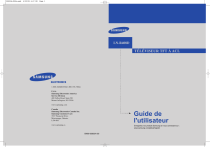
Lien public mis à jour
Le lien public vers votre chat a été mis à jour.